Пользователи смартфонов с операционной системой Андроид столкнулись с ошибкой на сайтах «Net::ERR_UNKNOWN_URL_SCHEME». Ошибка появляется когда при клике на активную ссылку, должно запуститься связанное приложение. Например вы хотите присоединится к беседе в Скайпе или к конференции в Зуме, открыть канал в Телеграмме и тп. Вот так ошибка отображается на экране смартфона:
Чаще с данной проблемой сталкиваются пользователи смартфонов линейки Lite от Honor, иногда ошибка выскакивает у пользователей Xiaomi и Huawei. Сегодня расскажем почему такое происходит и как решить проблему.
Причина ошибки Net::ERR_UNKNOWN_URL_SCHEME зачастую кроется в несовместимости протоколов, которые использует ваш браузер(скорее всего Chrome) и программы. Разработчики в последних версиях устраняют эти сбои и для решения иногда достаточно обновить сам Chrome и Скайп(если ошибка выскакивает при клике на приглашение в беседу). Вообще рекомендуем зайти в Play Маркет и обновить все приложения без исключения. В каждой новой версии устраняются различные баги и несовместимости, обновляются протоколы android.permission и тп.
Так же ошибка может появляться при:
- При звонке на номер телефона в приложении или сайте.
- При попытке открыть перенаправляющий URL-адрес(ссылку).
- При нажатии на ссылке, которые должны открываться на новой странице.
- Так же проблема возникает при кликах на ссылки mailto: tel: sms: и geo: внутри iframe(обычно это ссылки с номерами телефонов или имейл адресов, для отправки смс).
- При попытке авторизации на сайте(на этапе открытия страницы или ввода логина, пароля).
Переключаем браузер по умолчанию
Если обновление всех приложений не спасло временно можно переключить браузер по умолчанию.
Браузер по умолчанию – это браузер, который автоматически запускается при клике на любую ссылку. Часто это или встроенный браузер в ваш смартфон или Гугл Хром.
На разных моделях переключить можно разными способами. Для смартфонов Honor пошаговая схема такая:
- Заходим в «Настройки».
- Выбираем пункт «Приложения по умолчанию»
- Далее «Браузер».
- Выбираем Firefox, Opera, UC Browser или любой другой.
Важно! Яндекс.Браузер скорее всего тоже вылетит с ошибкой, т.к. построен на базе chromium. По этому пробуйте во встроенном или смело скачивайте Mozilla Firefox.
Так же, если вы столкнулись с ошибкой Net::ERR_UNKNOWN_URL_SCHEME на смартфоне Xiaomi тут путь такой:
- Заходим в раздел «Настройки», далее «Приложения»;
- Переходим оттуда во «Все приложения»;
- Ищем вручную или через поиск Google Chrome и кликаем на его иконку;
- Откроется меню, где нужно выбрать пункт «Сбросить настройки по умолчанию». Либо деактивировать ползунок напротив строчки «Браузер по умолчанию»;
- Теперь при клике на ссылку, выберите из списка другой браузер и нажмите «Запомнить».
Советы выше помогают избежать ошибки Net::ERR_UNKNOWN_URL_SCHEME на смартфоне. Они помогут обычным пользователям столкнувшимся с проблемой. Если вы являетесь разработчиком и пишете приложения, либо сайты сами, то там есть боле профессиональные решения. В рамках данной статьи мы решили не добавлять эту информацию, что бы не возникло путаницы. По этому, если вам нужно решить ошибку с технической точки зрения – сообщите об этом в комментариях к этой странице. Мы добавим отдельный материал на эту тему.

Евгений Загорский
IT специалист. Автор информационных статей на тему Андроид смартфонов и IOS смартфонов. Эксперт в области решения проблем с компьютерами и программами: установка, настройка, обзоры, советы по безопасности ваших устройств. В свободное время занимается дизайном и разработкой сайтов.
Оценка статьи:




 (9 оценок, среднее: 4,44 из 5)
(9 оценок, среднее: 4,44 из 5)
![]() Загрузка…
Загрузка…
Самое читаемое:
 08.06.2023
08.06.2023
Chatgram как отключить подписку в Телеграмме и ВКонтакте
Интернет-знакомства — это один из самых популярных способов общения среди пользователей всемирной сети. На…
Далее
Как отключить ГПБ Плюс в приложении на карте Газпромбанка?
Сервис «ГБП плюс» предоставляет больше привилегий пользователям карт Газпромбанка. В первую очередь — это…
Далее
 21.04.2023
21.04.2023
Как открыть файл SIG на компьютере и онлайн: в Росреестре, Крипто АРМ, на Госуслугах
SIG-файлы обычно встречаются при работе с документами или цифровыми подписями. Большинство пользователей…
Далее
 19.04.2023
19.04.2023
Сайты для создания персонажа в разных стилях: в полный рост, аниме, мультяшный: 8 сайтов и программ
Процесс создания персонажей — это, без преувеличения, целая наука. Кому-то они нужны для интеграции в игровой…
Далее
As you’re trying out your new Android app, you’ll want to test its WebView. However, you may notice an error preventing a browser page from rendering within the app. This can negatively impact your app’s User Experience (UX).
Fortunately, you can easily fix the ERR_UNKNOWN_URL_SCHEME error. On the front end, you may need to disable Chrome extensions or simply clear the cache. Alternatively, developers can disable non-standard URLs in the app’s coding.
In this post, we’ll explain what the ERR_UNKNOWN_URL_SCHEME error is and what causes it. Then, we’ll show you how to fix it on both the front and back end. Let’s get started!
Check Out Our Video Guide To Fixing The ERR_UNKNOWN_URL_SCHEME Error:
What Is the ERR_UNKNOWN_URL_SCHEME Error?
To understand the ERR_UNKNOWN_URL_SCHEME error, let’s first discuss native apps. Put simply, a native application is installed onto a mobile device and designed for a specific operating system.
You can find native apps in the App Store or Google Play Store:
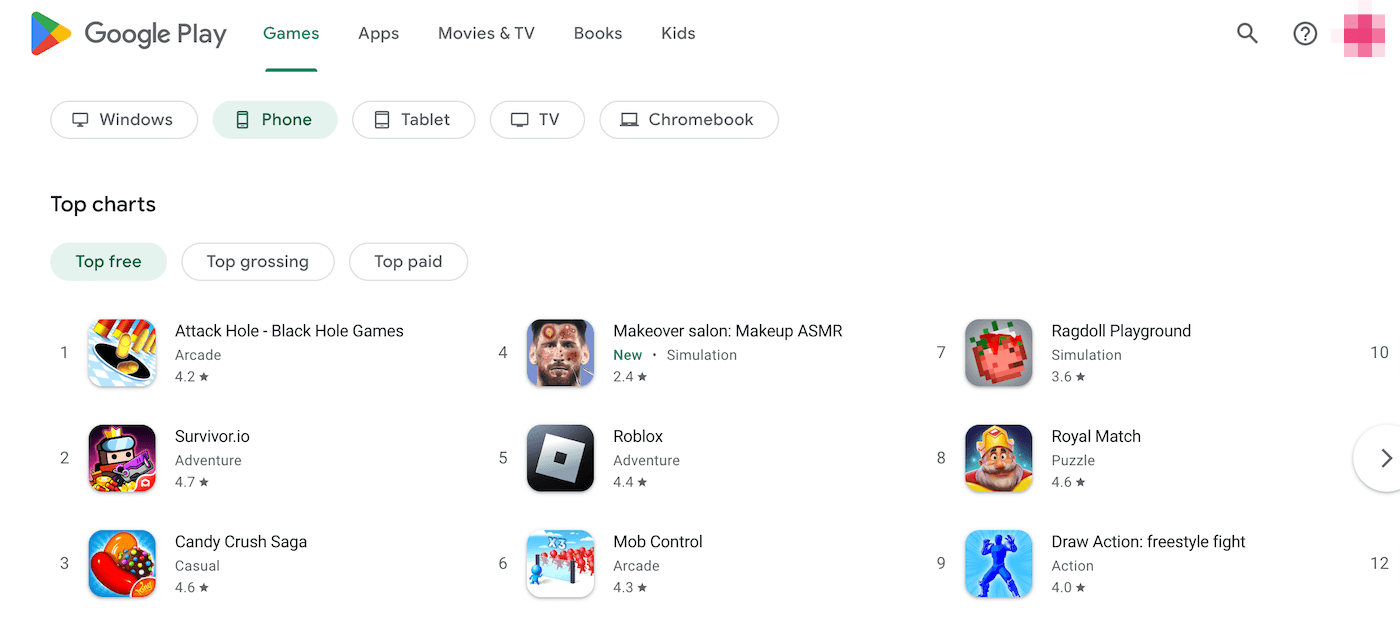
Currently, Android controls 72% of the mobile operating system market. For this reason, you may want to develop your native app for the Google Play Store. To do this, you’ll use Android Studio, which is Android’s Integrated Development Environment (IDE):
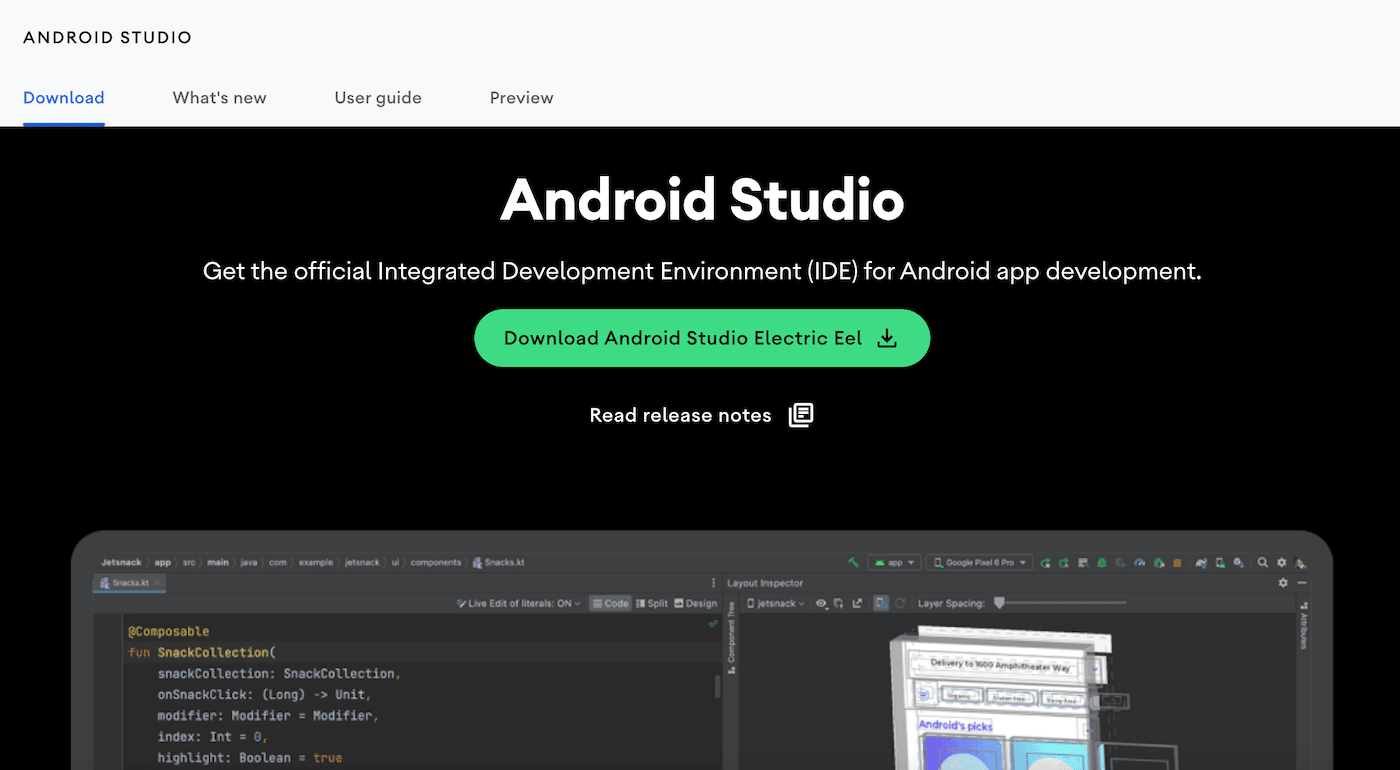
As you’re developing your app, it’s important to enable users to view embedded web browser content. Users who don’t have to navigate back and forth from a browser to your app will have a more consistent UX.
To add this feature to your app, you’ll use WebView. This special class displays web pages directly from a native app. Although the browser won’t have extensive features like a search bar or navigation controls, WebView will successfully render a web page.
However, your native app could also produce an ERR_UNKNOWN_URL_SCHEME error. In this case, the requested website has a URL scheme that the mobile device cannot recognize.
The ERR_UNKNOWN_URL_SCHEME is commonly a Chromium bug. It has been a prominent issue since Chrome 40. However, it can have a few different causes.
Is this error preventing a browser page from rendering within your app? Learn how to fix it on both the front and back end right here ⬇️Click to Tweet
What Causes the ERR_UNKOWN_URL_SCHEME Error?
Although WebView can be useful in native apps, it’s only equipped to process a few different URL schemes. A URL scheme provides information about how the URL should be interpreted.
The standard URL schemes are ‘https://’ and ‘http://’. Here are some URL schemes that may cause the ERR_UNKNOWN_URL_SCHEME:
- mailto://
- whatsapp://
- file://
- telnet://
- intent://
- market://
- app://
- mail://
- buy://
If you’re an app developer, you’ll need to use specific URL coding to prevent these URL schemes from causing errors. Otherwise, users won’t be able to use WebView in your native app.
Alternatively, the ERR_UNKNOWN_URL_SCHEME error can occur when a user tries to open a redirected URL. You may also see this message after using OAuth with a custom Chrome card.
How To Fix the ERR_UNKOWN_URL_SCHEME Error (8 Methods)
For developers, the ERR_UNKNOWN_URL_SCHEME error means that your app’s WebView isn’t effectively displaying web browser pages. This will prevent users from seeing the right content.
Whether you’re a developer or a front-end user, there are a few ways to troubleshoot the issue. Here are eight fixes!
1. Disable Chrome Extensions
Many Chrome errors can be resolved by troubleshooting your browser extensions. To do this, head to More Tools > Extensions. Alternatively, you can simply search for “chrome://extensions/”:
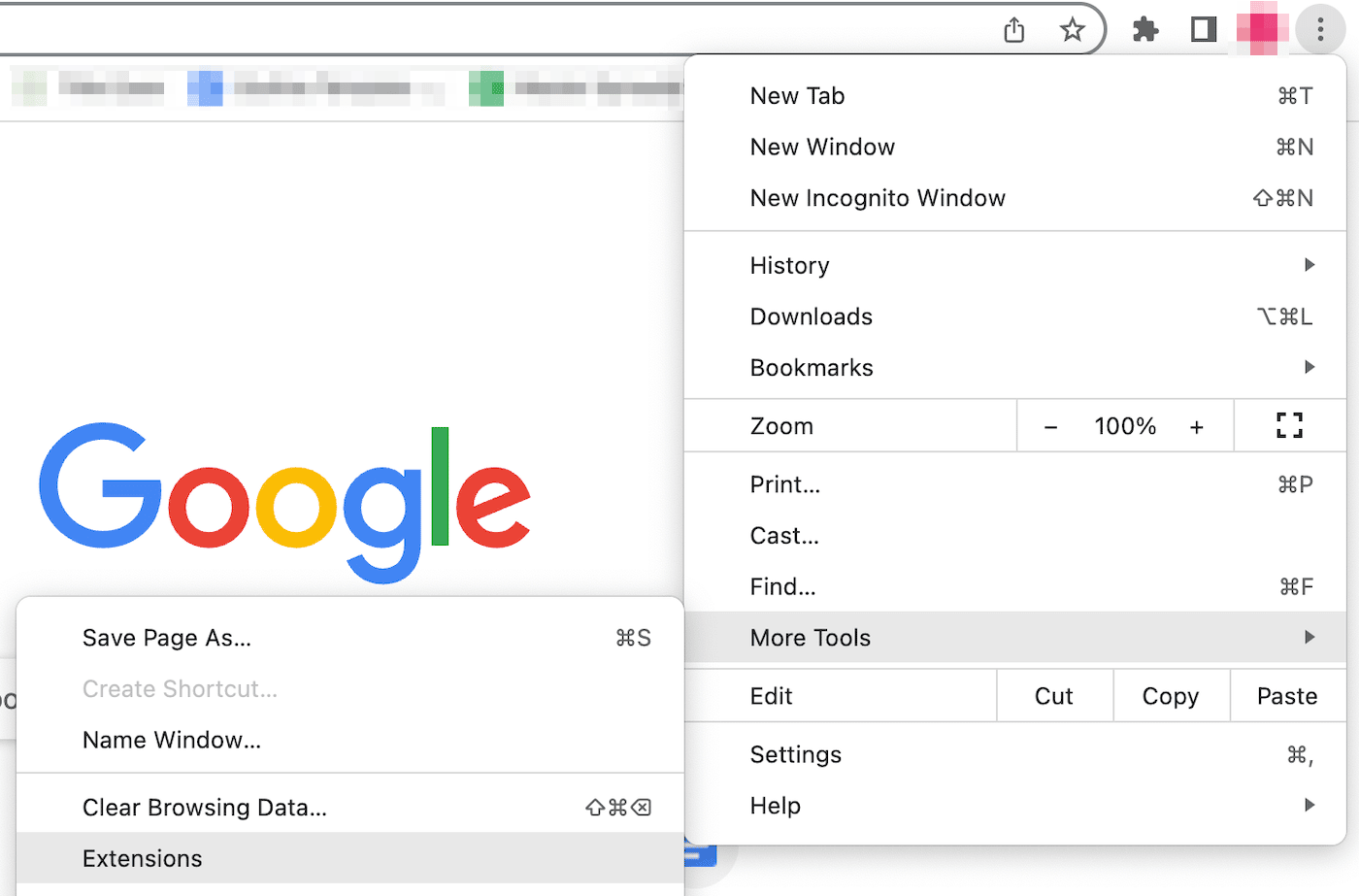
On this page, you’ll see a list of your installed Chrome extensions. First, disable all of them using the switch in the bottom right-hand corner:
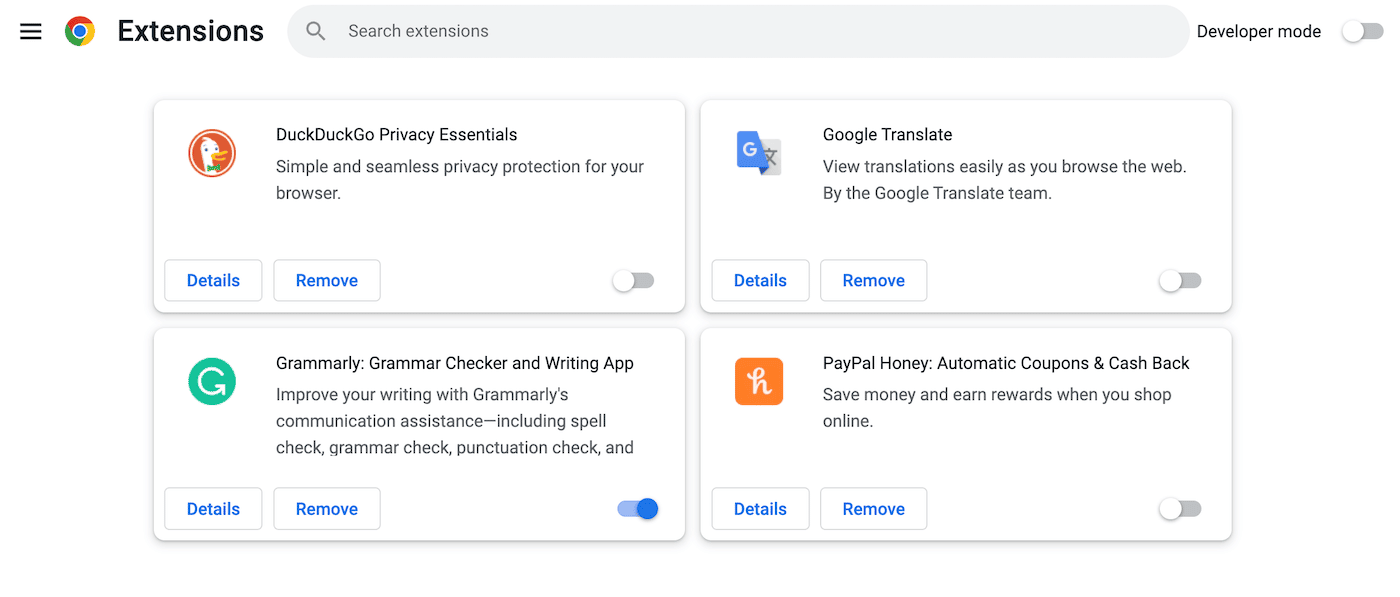
Then, check to see if the issue was resolved. If it was, you’ll know there was a problem with one of the extensions.
To figure out which extension was causing the ERR_UNKNOWN_URL_SCHEME error, reactivate them one by one. After you turn an extension on, see if the issue reappears. When it does, remove that extension completely.
2. Clear the Chrome Cache and Cookies
As you browse the Internet, your browser will save data from websites into a cache. This will ensure that your second visit processes much faster. However, this cached data can easily become corrupted.
If the first solution didn’t resolve the ERR_UNKNOWN_URL_SCHEME error, you might need to clear your browser cache. In Google Chrome, go to More Tools > Clear Browsing Data:
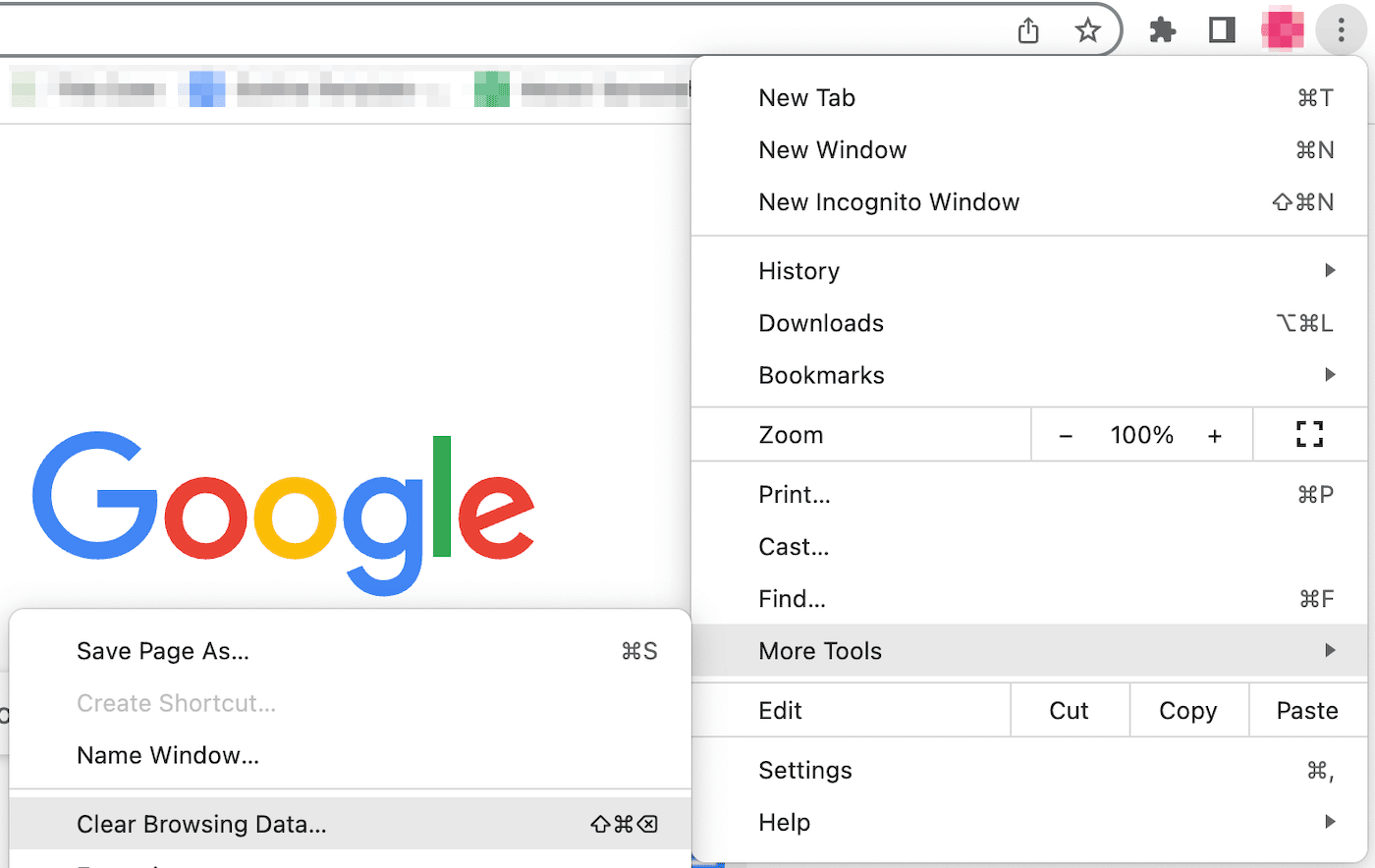
Then, be sure to select Cached images and files. If you’d like, you can also clear your browsing history, cookies, and other saved site data:
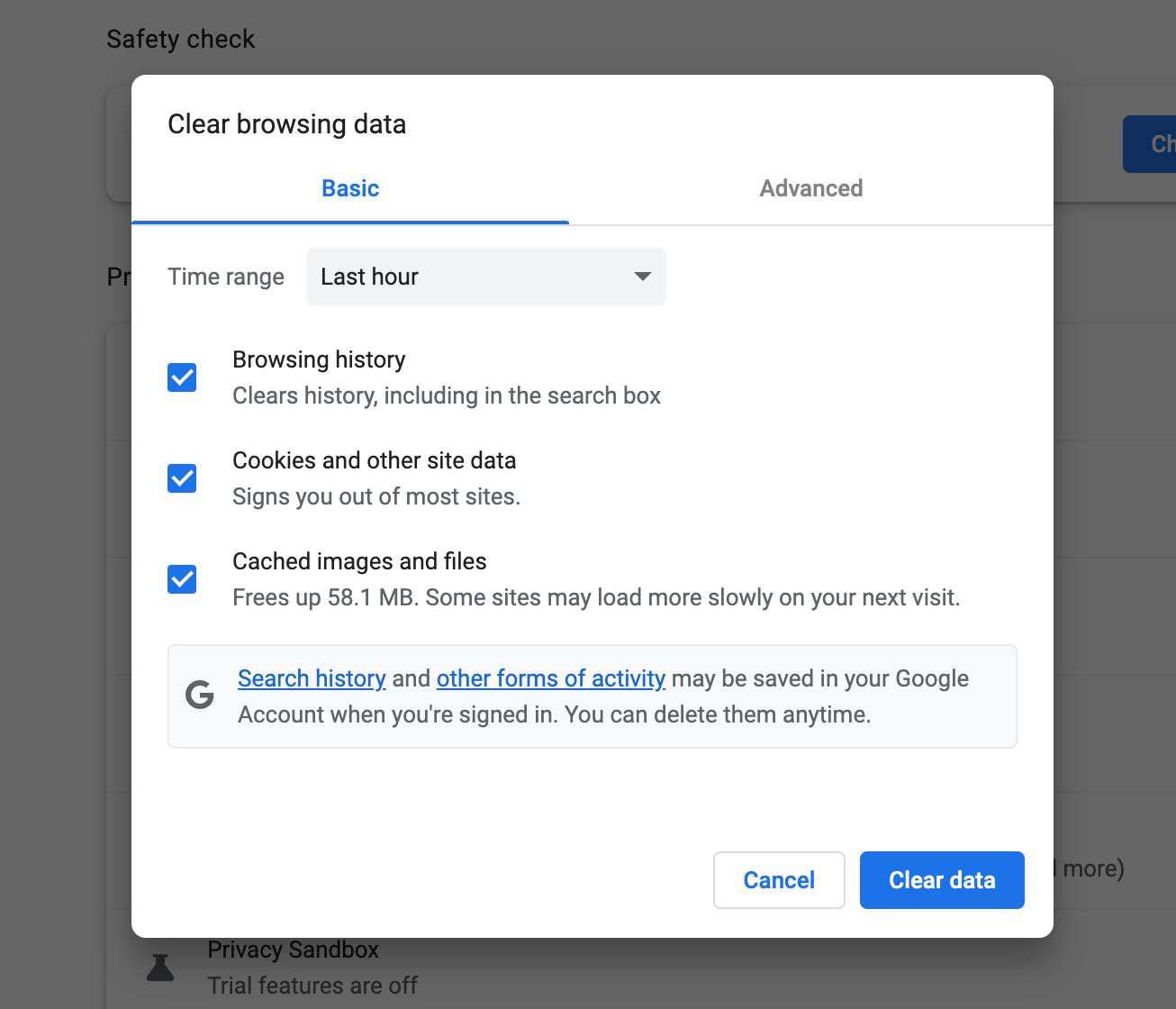
After this, try to reload the page you were trying to reach. If it renders without an error, you’ve fixed the problem!
3. Turn Off Hardware Acceleration
Hardware acceleration happens when a browser uses your device’s hardware to increase efficiency. In Google Chrome, your device’s Graphical Processing Unit (GPU) will start processing tasks with heavy graphics, like gaming or playing videos.
Most of the time, hardware acceleration enables Chrome to perform more complex tasks than its software can support. However, this feature can also cause lagging, freezing, and even crashes.
Therefore, you may want to disable hardware acceleration. First, open Chrome’s Settings page. Then, click on the System tab:
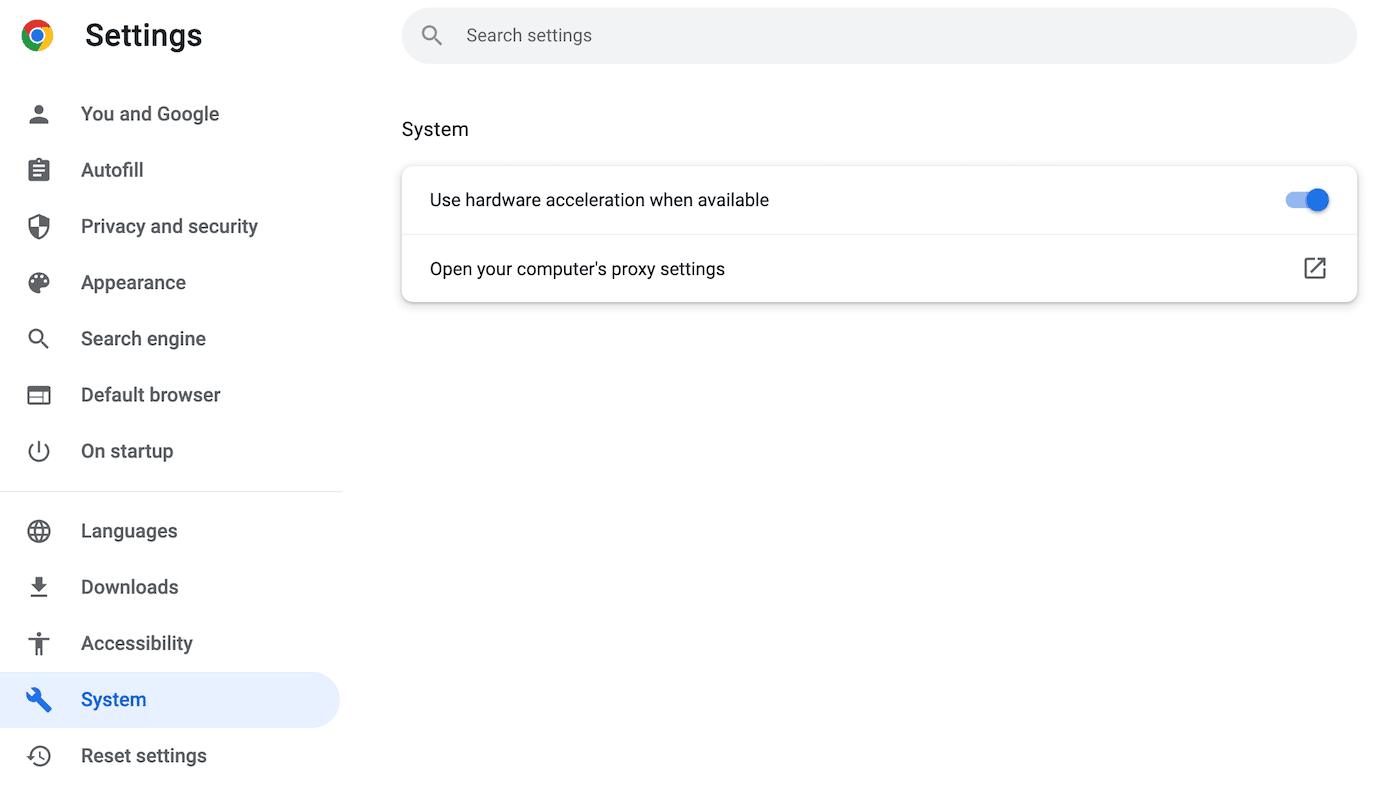
Lastly, use the toggle switch to turn off hardware acceleration. You’ll be prompted to relaunch Chrome with this new setting.
4. Disable Your Firewall
Another reason for the ERR_UNKNOWN_URL_SCHEME error is an incorrectly configured firewall. To see if this is the case, you can temporarily disable the firewall on your device.
For Mac users, click on the apple icon. Then, select System Settings:
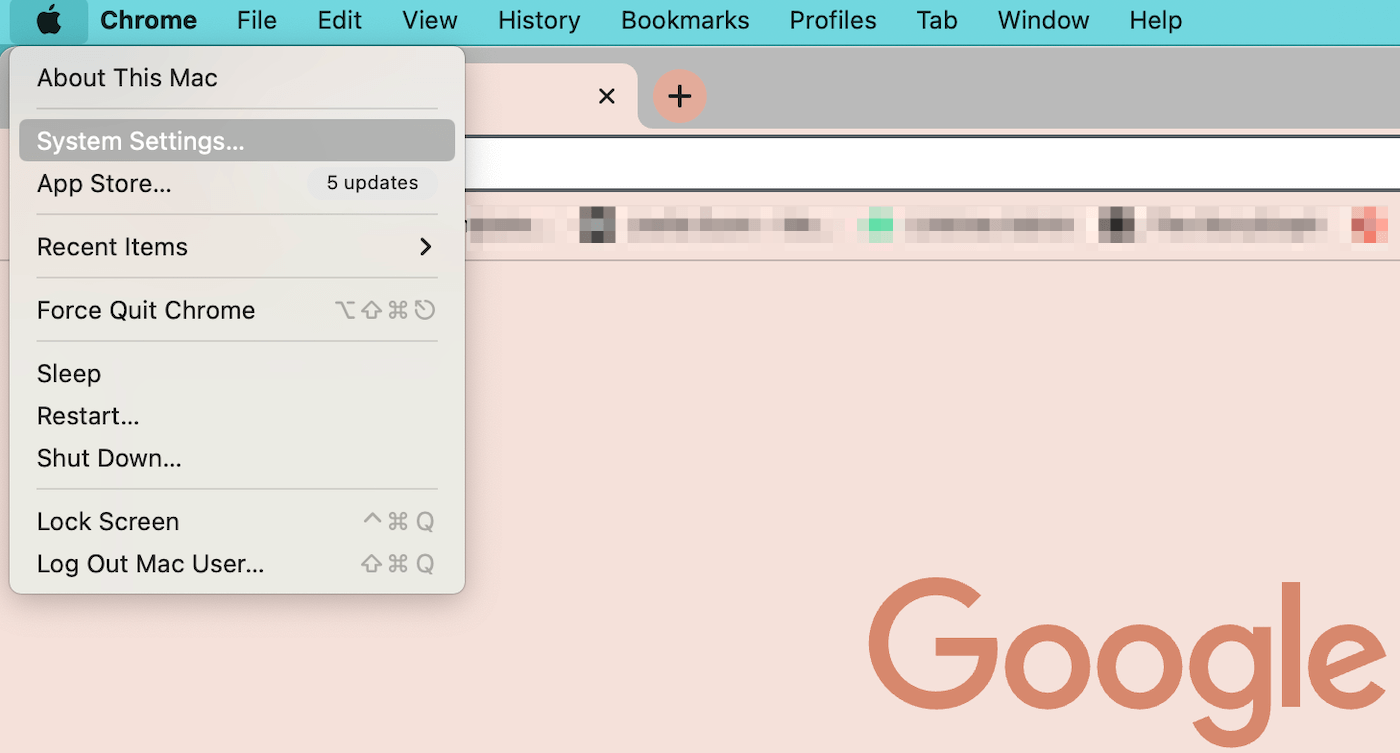
From the list of tabs, hit Network. Next, find the Firewall option and toggle it off:
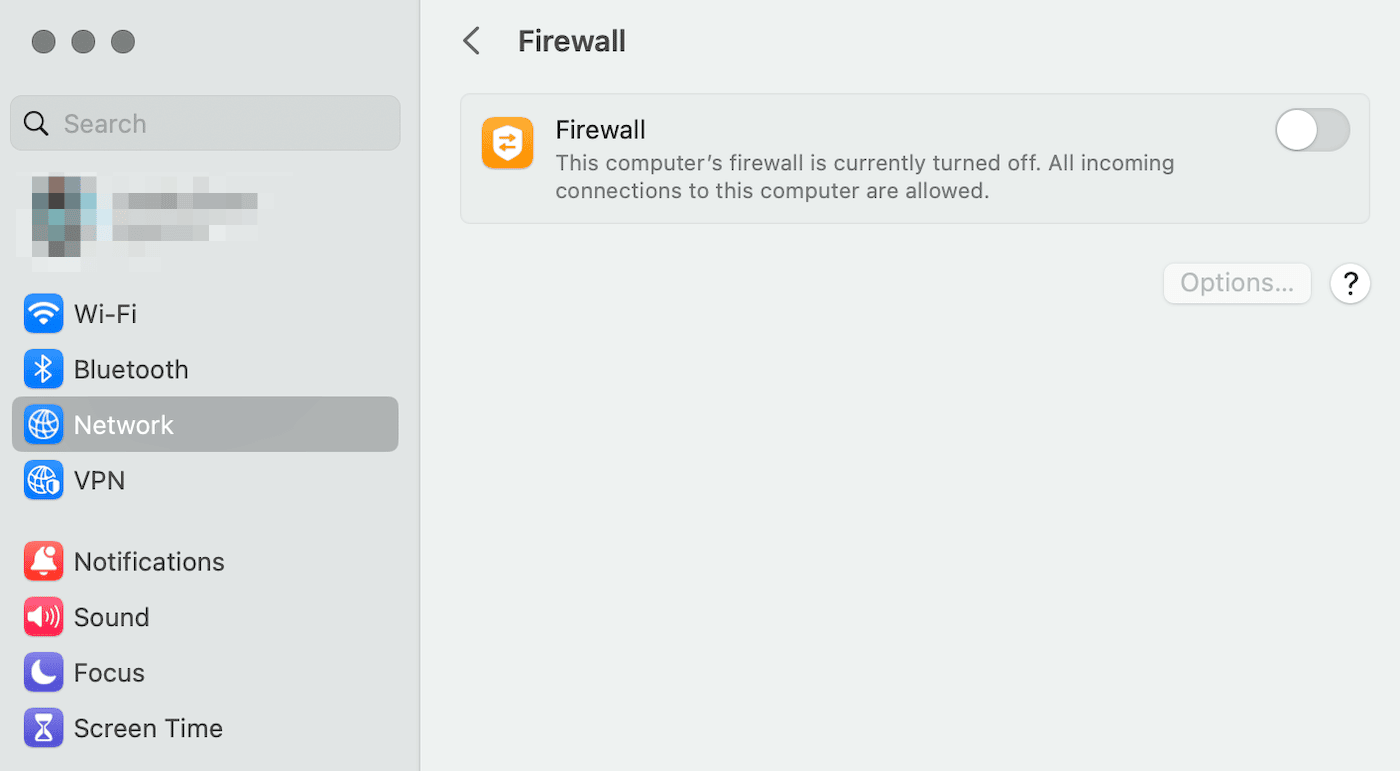
If you have a Windows computer, click on Start and open Settings. Then, navigate to Privacy & Security > Windows security > Firewall & network protection:
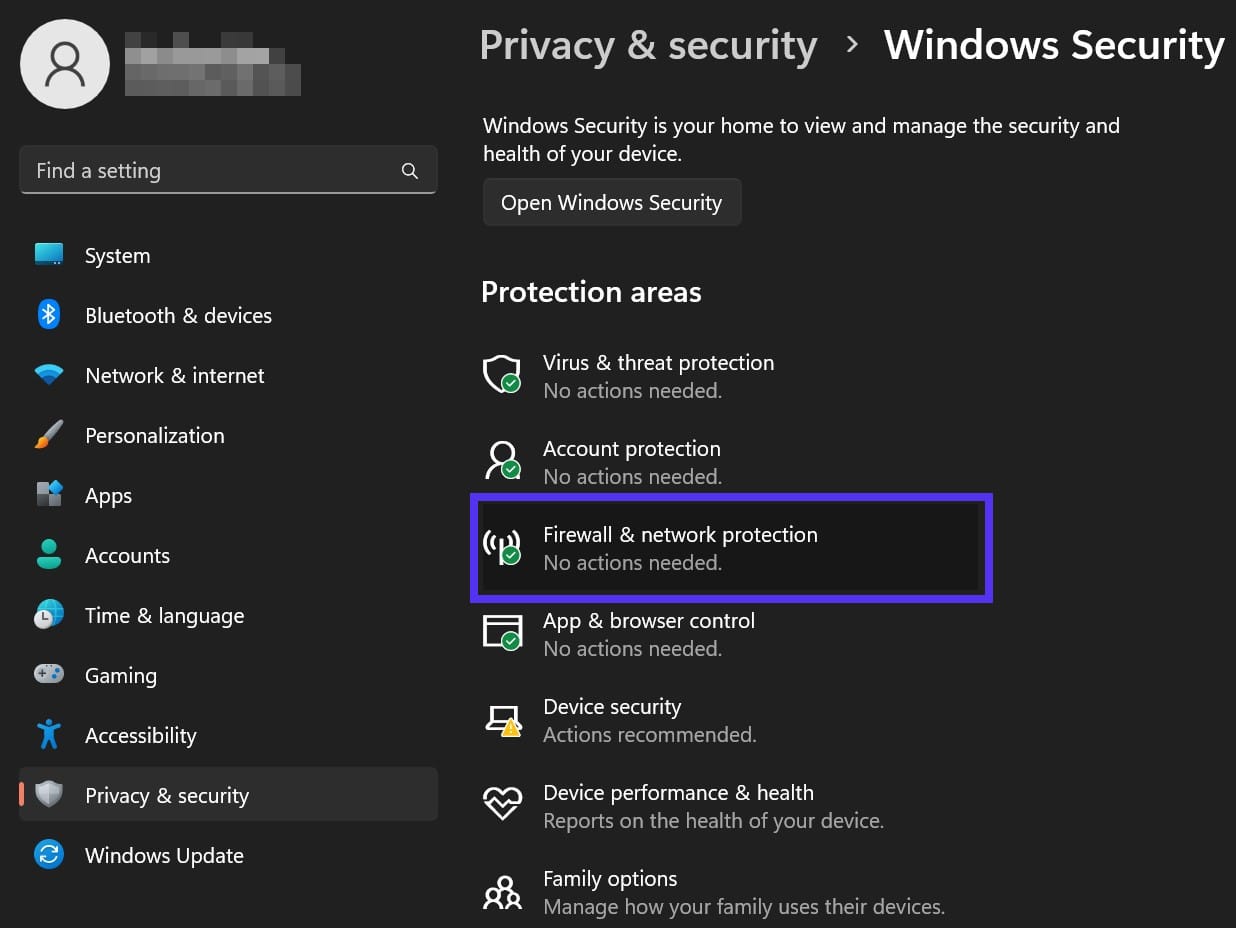
Now you’ll need to select either the Domain network, Private network, or Public network. Once you do this, find the Microsoft Defender Firewall setting and toggle it off:
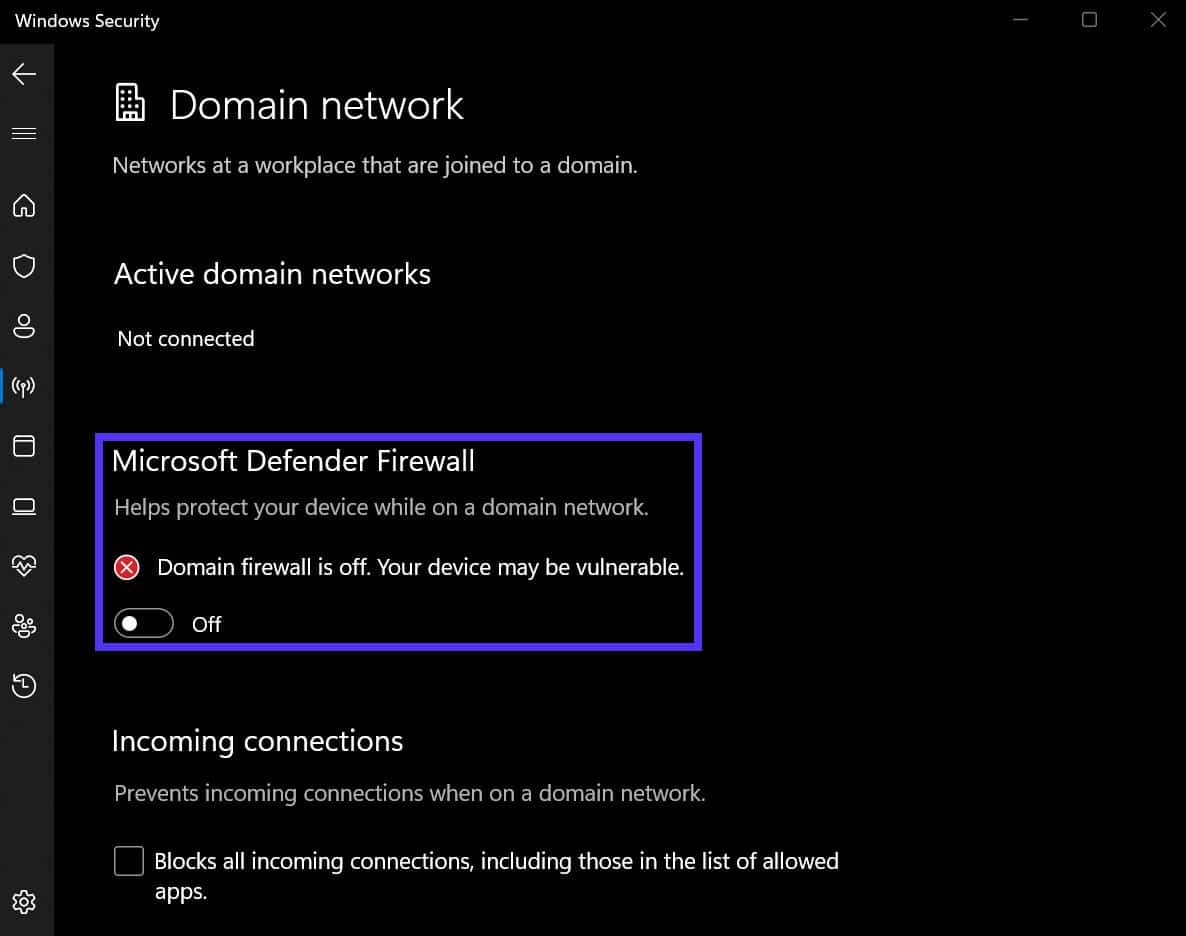
You will see a security popup asking you to confirm your choice. Click on OK to save the change.
5. Create a New Chrome User Profile
If the previous methods didn’t solve the ERR_UNKNOWN_URL_SCHEME error, you could try creating a completely new Chrome user profile. Then, see if you can visit the page without any problems.
Fortunately, Google Chrome makes it easy to customize your profiles. In the upper right corner, click on your profile picture. At the bottom of the pop-up, hit Add:
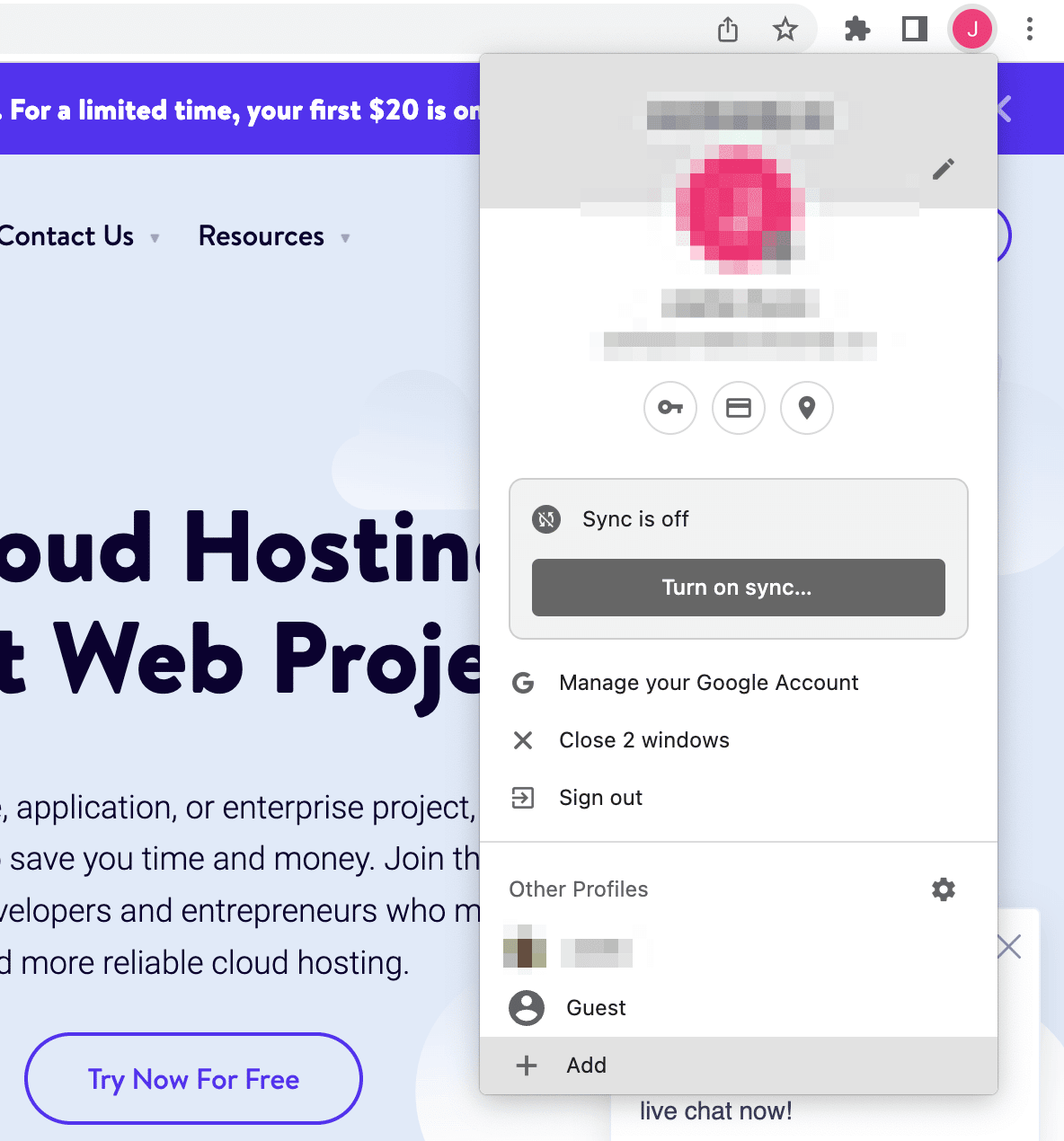
This will allow you to set up a new profile. You can either sign in to an existing Chrome account or hit Continue without an account:
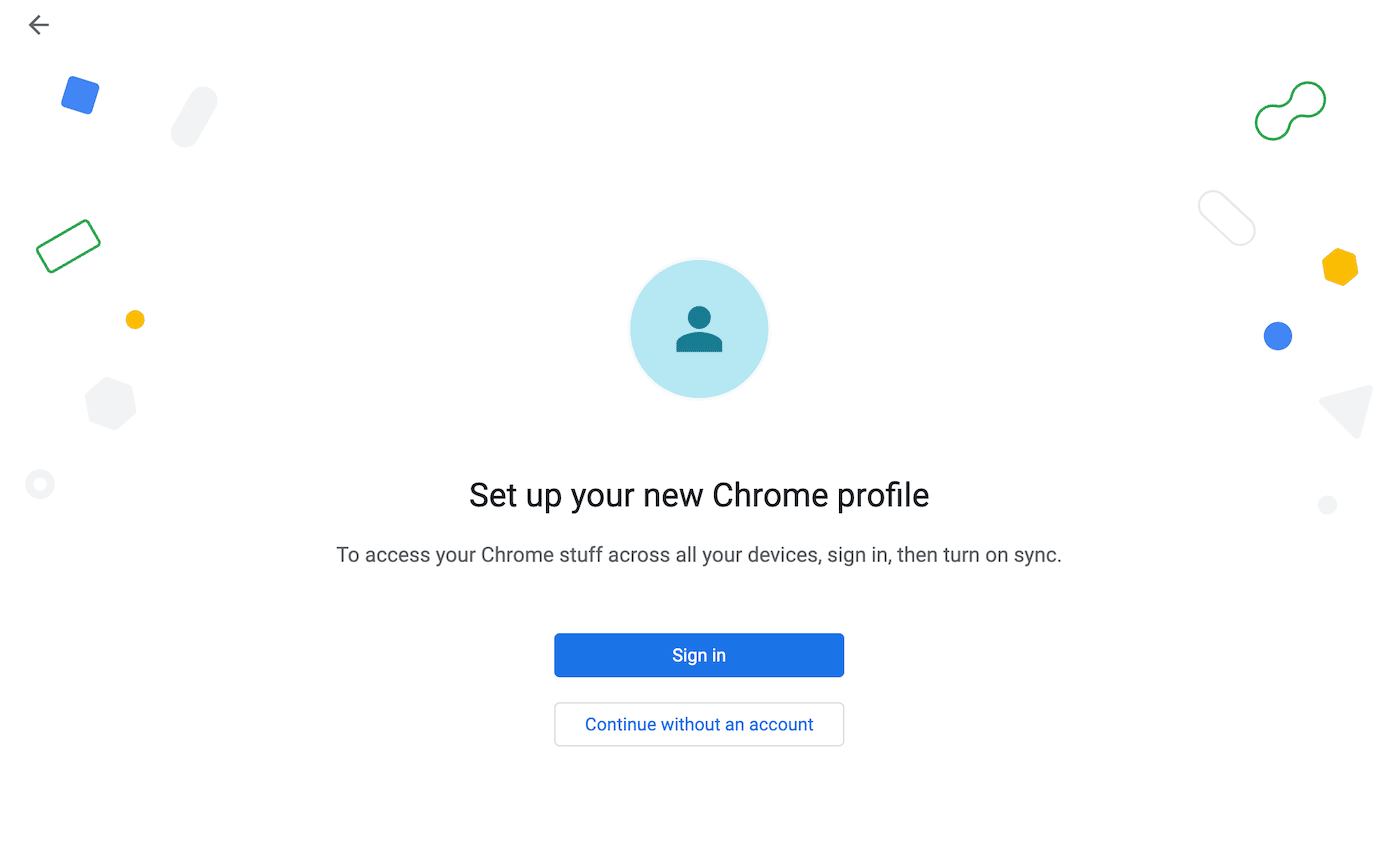
Before you start browsing, give the profile a name. Additionally, you might customize the color scheme:
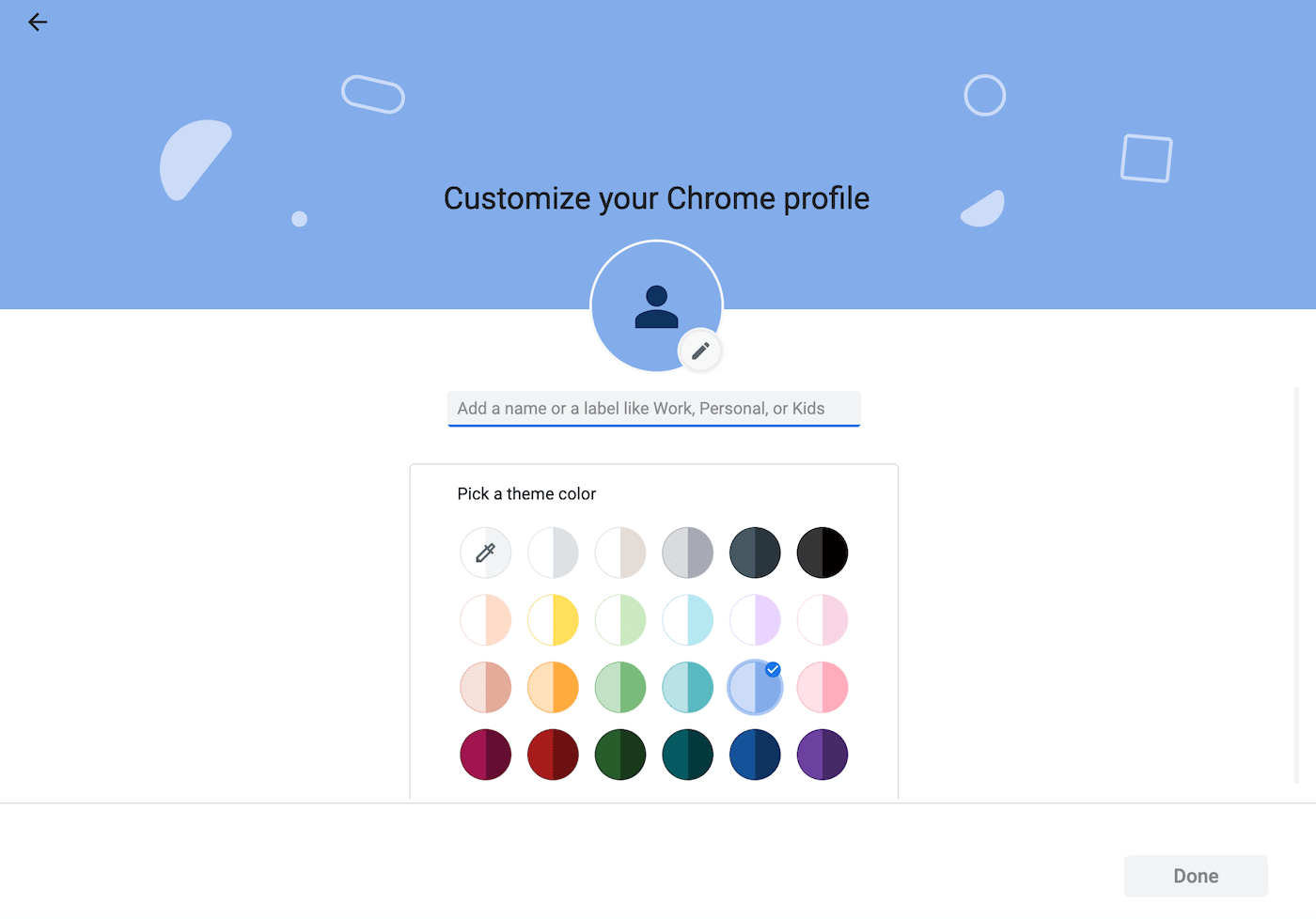
After this, you’ll have a new Chrome profile independent of your other accounts. While using this profile, try loading the target web page. If the issue persists, it’s a good idea to contact the app developer, who will solve the problem for you.
6. Open the URL In a New Window
So far, we’ve explained how users can potentially resolve the ERR_UNKNOWN_URL_SCHEME error in a browser. If you’re a developer, you’ll need to know how to troubleshoot this problem so your app will have an error-free WebView.
An easy fix involves editing your URL href code. By including a target attribute in your app’s HTML, you’ll specify how the browser should be opened.
For example, you can add the HTML code target=”_blank”. This will open the WebView in a new window. Here’s an example:
<a href=”https://www.w3schools.com” target=”_blank”>Visit W3Schools</a>
Although this may be an effective short-term solution, it can negatively impact your app’s User Experience (UX). In web development, it’s a good idea to avoid opening new windows.
The code snippet above will remove the Back button, which could confuse users when they want to return to the previous page.
7. Add a New Intent
As an Android developer, you’ll need to use intents. Essentially, an intent describes the action you want the app to perform. If you need to fix a URL scheme error, you could consider including an intent for the content to load in an external app.
For example, you might want the ‘maps://’ URL scheme to open a user’s default maps application. Alternatively, ‘mailto://’ can open the mail app.
To add a new intent, you’ll use an IF statement. This will tell the device to open special schemes in a relevant external app. However, standard URL schemes like ‘https://’ or ‘http://’ will open normally.
Here’s how this intent would look in action:
@Override
public boolean shouldOverrideUrlLoading(WebView view, String url) {
if (url == null || url.startsWith("http://") || url.startsWith("https://")) {
return false;
}
try {
Intent intent = new Intent(Intent.ACTION_VIEW, Uri.parse(url));
view.getContext().startActivity(intent);
return true;
} catch (Exception e) {
Log.i(TAG, "shouldOverrideUrlLoading Exception:" + e);
return true;
}
}However, you can add a custom intent for specific external apps. If you want to send users to their installed Whatsapp, here’s how the URL override could change:
@Override
public boolean shouldOverrideUrlLoading(WebView view, String url) {
view.loadUrl(url);
if (url.startsWith("whatsapp://")) {
webview.stopLoading();
try {
Intent whatsappIntent = new Intent(Intent.ACTION_SEND);
whatsappIntent.setType("text/plain");
whatsappIntent.setPackage("com.whatsapp");
whatsappIntent.putExtra(Intent.EXTRA_TEXT, webview.getUrl() + " - Shared from webview ");
startActivity(whatsappIntent);
} catch (android.content.ActivityNotFoundException ex) {
String MakeShortText = "Whatsapp has not been installed";
Toast.makeText(WebactivityTab1.this, MakeShortText, Toast.LENGTH_SHORT).show();
}
};
};This code will enable your app to open Whatsapp on a user’s device. If it isn’t installed, there will be a toast message telling users that “Whatsapp has not been installed.”
8. Disable Non-Standard URL Schemes
Instead of using intents, you can also completely disable non-standard URL schemes. This will prevent you from using any URL schemes apart from ‘http://’ and ‘https://’.
Here’s how to implement this in HTML:
@Override
public boolean shouldOverrideUrlLoading(WebView view, String url) {
view.loadUrl(url);
if (url.startsWith("http") || url.startsWith("https")) {
return true;
}else {
webview.stopLoading();
webview.goBack();
Toast.makeText(MainActivity.this, "Error: Unknown link type", Toast.LENGTH_SHORT).show();
}
return false;
}If a user clicks on a link that uses a custom scheme, a toast message will display a message that says “Error: Unknown link type”. Since your app’s WebView won’t support custom schemes, you can completely avoid the ERR_UNKNOWN_URL_SCHEME error.
If your app is showing this error, you need to fix it fast before it negatively affects your UX. Here’s how ⬇️Click to Tweet
Summary
When people use your native app, they’ll want external links to open within the same application. If the requested website doesn’t have a known URL scheme, the user’s mobile device will return an ERR_UNKNOWN_URL_SCHEME error.
On the front end, you can troubleshoot this problem in Chrome browsers by turning off hardware acceleration or creating an entirely new user profile. However, in most cases, the app’s developer will need to resolve this error. As the developer, you’ll be able to fix the ERR_UNKNOWN_URL_SCHEME error by adding a new intent or opening the URL in a new window.
As you’re developing your app, you’ll need reliable and stable hosting. Our application hosting has 25 data centers and 24/7 expert chat support, so you can focus solely on development!
Многие владельцы мобильных телефонов, работающих под управлением ОС Андроид, сталкиваются с ошибкой «Net::ERR_UNKNOWN_URL_SCHEME». Чаще всего сбой возникает во время перехода по ссылке, которая должна запустить связанную с ней программу. К примеру, человек пытается присоединиться к чату в Skype, открыть Telegram-канал или онлайн-конференцию в Zoom, но приложение сворачивается, а на экране появляется системное уведомление об ошибке.

Содержание
- 1 Причины, по которым может появиться ошибка Net::ERR_UNKNOWN_URL_SCHEME
- 2 Смена браузера по умолчанию
- 3 Заключение
В переводе на русский язык «ERR_UNKNOWN_URL_SCHEME» означает «Ошибка, связанная с неизвестной URL-схемой». Главной причиной данной ошибки является несовместимость протоколов, используемых браузером и установленными программами. Обычно подобные баги быстро устраняются, поэтому чаще всего для решения проблемы нужно всего лишь обновить браузер или мессенджер (если сбой появляется при попытке пригласить человека в беседу).
Ошибка нередко возникает в следующих случаях:
- Во время авторизации на веб-сайте (при открытии web-страницы, вводе пароля и логина).
- При переходе по ссылкам «mailto», «sms» и «tel» (ссылки, в которых указаны номера телефонов и e-mail адреса).
- При переходе по ссылкам, открывающимся на новых страницах.
- При открытии перенаправляющих URL-адресов.
- При звонках через сайты или приложения.
Ошибка наблюдается преимущественно в браузере Google Chrome. Чаще всего с ней сталкиваются владельцы смартфонов и планшетов от Хуавей, Хонор, Ксяоми и некоторых других китайских производителей.
Смена браузера по умолчанию
Если обновление не помогло исправить ошибку Net::ERR_UNKNOWN_URL_SCHEME, стоит сменить установленный по умолчанию браузер, автозапуск которого происходит при переходе по любой ссылке:
- Открыть раздел настроек.
- Перейти в «Приложения по умолчанию».
- Выбрать пункт «Браузер».
- Установить Firefox, Opera либо другой обозреватель.
Устанавливать Yandex.Browser не рекомендуется, поскольку он работает на свободном движке Blink на базе которого был создан Google Chrome.
Если ошибка наблюдается на смартфоне Ксяоми, для ее устранения нужно проделать следующие шаги:
- Зайти в «Приложения» (находится в разделе настроек).
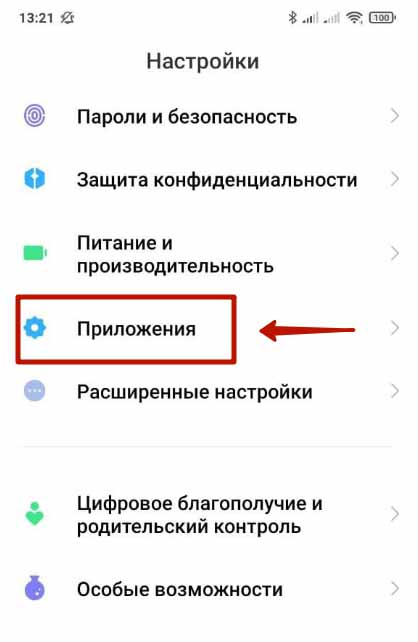
- Открыть меню «Все приложения».
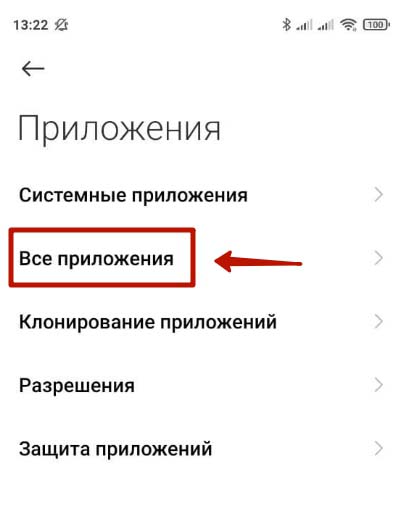
- Вбить в поисковую строку название браузера или найти его самостоятельно в списке установленных программ.

- Тапнуть по клавише «Сброс действий по умолчанию» или перевести бегунок, расположенный напротив строки «Браузер по умолчанию»
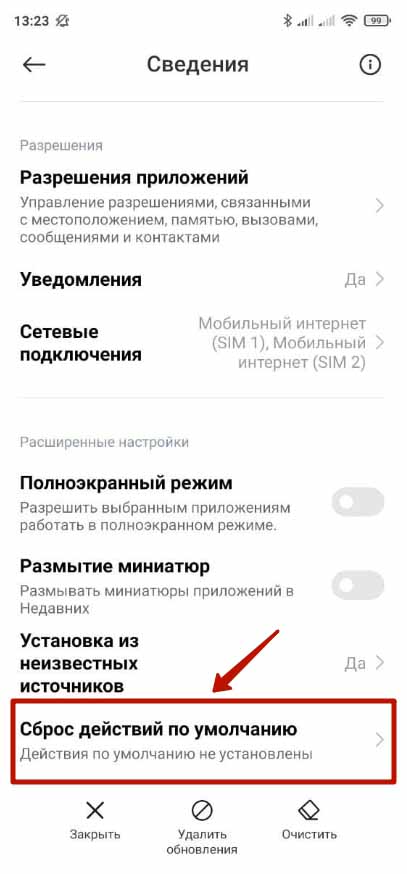
- Кликнуть по ссылке, выбрать из списка другой обозреватель.
- Подтвердить свой выбор нажатием на кнопку «Запомнить».
Вышеописанные инструкции позволяют избавиться от ошибки на большинстве Android-смартфонов. Для разработчиков программного обеспечения существует целый ряд более профессиональных решений, однако рассматривать его в рамках данного текста бессмысленно. Для устранения ошибки альтернативными методами необходимо продвинутое знание HTML и принципов работы JavaScript.
Заключение
Ошибка «Net::ERR_UNKNOWN_URL_SCHEME» уведомляет о несовместимости или несоответствии протоколов, которое может появиться во время авторизации на веб-сайте, при переходе по ссылке, открытии перенаправляющих URL-адресов или звонках, осуществляющиеся через сайт или приложение. Для устранения сбоя нужно обновить обозреватель и программу либо сменить установленный по умолчанию браузер на альтернативный.
Net::ERR_UNKNOWN_URL_SCHEME на Андроид: как исправить, что это означает
Многие владельцы мобильных телефонов, работающих под управлением ОС Андроид, сталкиваются с ошибкой «Net::ERR_UNKNOWN_URL_SCHEME». Чаще всего сбой возникает во время перехода по ссылке, которая должна запустить связанную с ней программу. К примеру, человек пытается присоединиться к чату в Skype, открыть Telegram-канал или онлайн-конференцию в Zoom, но приложение сворачивается, а на экране появляется системное уведомление об ошибке.

Причины, по которым может появиться ошибка Net::ERR_UNKNOWN_URL_SCHEME
В переводе на русский язык «ERR_UNKNOWN_URL_SCHEME» означает «Ошибка, связанная с неизвестной URL-схемой». Главной причиной данной ошибки является несовместимость протоколов, используемых браузером и установленными программами. Обычно подобные баги быстро устраняются, поэтому чаще всего для решения проблемы нужно всего лишь обновить браузер или мессенджер (если сбой появляется при попытке пригласить человека в беседу).
Ошибка нередко возникает в следующих случаях:
- Во время авторизации на веб-сайте (при открытии web-страницы, вводе пароля и логина).
- При переходе по ссылкам «mailto», «sms» и «tel» (ссылки, в которых указаны номера телефонов и e-mail адреса).
- При переходе по ссылкам, открывающимся на новых страницах.
- При открытии перенаправляющих URL-адресов.
- При звонках через сайты или приложения.
Ошибка наблюдается преимущественно в браузере Google Chrome. Чаще всего с ней сталкиваются владельцы смартфонов и планшетов от Хуавей, Хонор, Ксяоми и некоторых других китайских производителей.
Смена браузера по умолчанию
Если обновление не помогло исправить ошибку Net::ERR_UNKNOWN_URL_SCHEME, стоит сменить установленный по умолчанию браузер, автозапуск которого происходит при переходе по любой ссылке:
- Открыть раздел настроек.
- Перейти в «Приложения по умолчанию».
- Выбрать пункт «Браузер».
- Установить Firefox, Opera либо другой обозреватель.
Устанавливать Yandex.Browser не рекомендуется, поскольку он работает на свободном движке Blink на базе которого был создан Google Chrome.
Если ошибка наблюдается на смартфоне Ксяоми, для ее устранения нужно проделать следующие шаги:
- Зайти в «Приложения» (находится в разделе настроек).
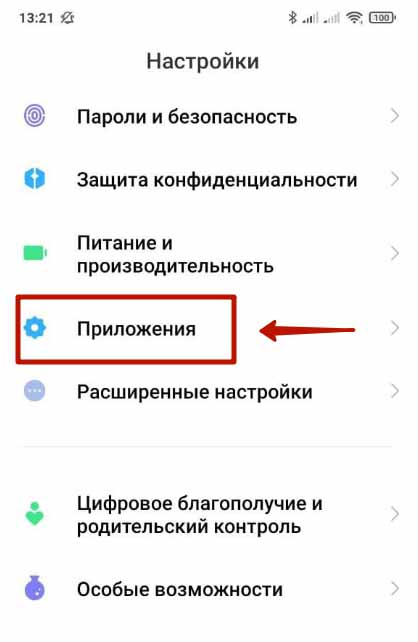
- Открыть меню «Все приложения».
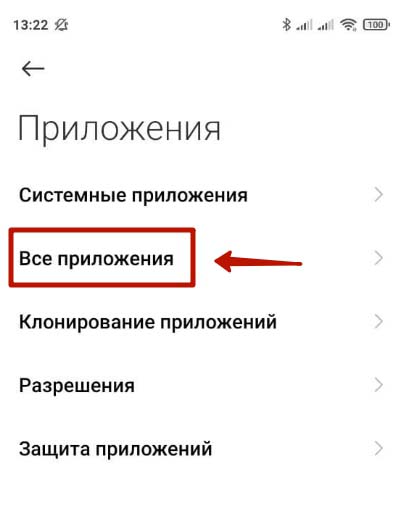
- Вбить в поисковую строку название браузера или найти его самостоятельно в списке установленных программ.

- Тапнуть по клавише «Сброс действий по умолчанию» или перевести бегунок, расположенный напротив строки «Браузер по умолчанию»
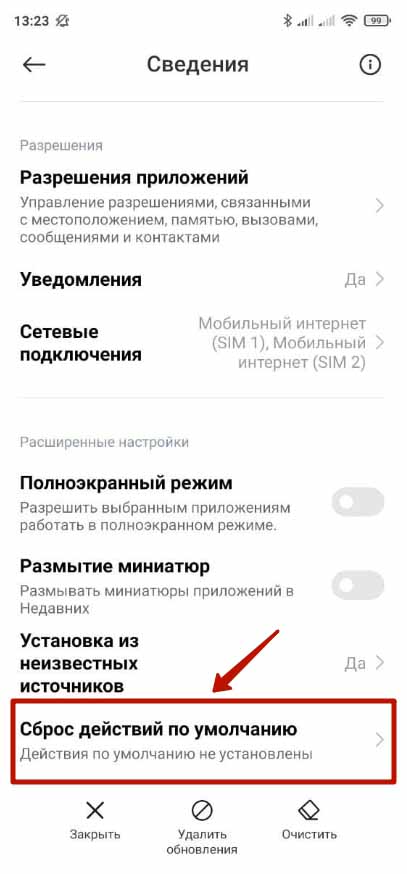
- Кликнуть по ссылке, выбрать из списка другой обозреватель.
- Подтвердить свой выбор нажатием на кнопку «Запомнить».
Вышеописанные инструкции позволяют избавиться от ошибки на большинстве Android-смартфонов. Для разработчиков программного обеспечения существует целый ряд более профессиональных решений, однако рассматривать его в рамках данного текста бессмысленно. Для устранения ошибки альтернативными методами необходимо продвинутое знание HTML и принципов работы JavaScript.
Заключение
Ошибка «Net::ERR_UNKNOWN_URL_SCHEME» уведомляет о несовместимости или несоответствии протоколов, которое может появиться во время авторизации на веб-сайте, при переходе по ссылке, открытии перенаправляющих URL-адресов или звонках, осуществляющиеся через сайт или приложение. Для устранения сбоя нужно обновить обозреватель и программу либо сменить установленный по умолчанию браузер на альтернативный.
Как настроить URL, как вы хотите на любом Android 2022
Популярность Твиттера и его не столь известное ограничение в 140 символов дало толчок к сокращению ссылок на концепции или сокращению URL. Сегодня у нас есть много сервисов, которые делают это, и они просто находятся в поиске Google. Даже у Google есть сервис сокращения URL, goo.gl.

Но сегодня наша активность в Twitter намного больше на смартфоне. Так что делиться этой кошкой gif становится неудобно, если вам приходится использовать браузер телефона, чтобы сократить его адрес. Итак, давайте посмотрим, как сделать этот громоздкий процесс несколько проще на смартфоне Android.
Приложение — URL Shortener
Это простое и полезное приложение, которое упрощает процесс создания и публикации короткого URL. Хотя он не поддерживает всех провайдеров сокращения URL, основные из них, goo.gl, tinyurl, v.gd & is.gd, уже есть. Вы можете установить его из Play Store.
Сокращение ссылки

Использовать приложение просто, введите или вставьте нужную ссылку и нажмите на кнопку « SHORTEN». Сгенерированный URL-адрес автоматически копируется в буфер обмена, и генерируется соответствующий QR-код.
Вы можете выбрать поставщиков, нажав раскрывающееся меню «Поставщик». Существует четыре провайдера: is.gd, v.gd, goo.gl & tinyurl. Из них is.gd по умолчанию. К сожалению, вы не можете добавить свой собственный провайдер.
Существует 7 типов коротких структур URL, как показано на рисунке ниже. Типы говорят сами за себя; тем не менее, мы предоставили вам следующую картину, чтобы получить представление. Пользовательская структура открыта для вашего творчества.

Примечание. Если вы используете провайдера goo.gl, будет доступна только стандартная структура, а статистика будет регистрироваться по умолчанию.
В меню настроек, доступ к которому осуществляется, как обычно, при касании трех точек, можно задать длину короткого URL-адреса длиной от 6 до 30 символов, а также настроить размер и цвет QR-кода.
Вы знали? Вы также можете создавать короткие ссылки, которые не остаются активными вечно, идеально подходит для обмена личным контентом, которым вы не можете делиться слишком долго.
Проверка статистики
Не многие могут знать, но сокращение URL-адреса не только уменьшает количество символов, но и позволяет легко отслеживать, сколько раз на него нажимали. Таким образом, вы можете точно знать, представляет ли фотография вашего ребенка или то, что у вас было на обед, вашим последователям. Вы можете включить это, проверив статистику журнала для этой опции перед созданием ссылки.
Примечание. Если вы используете провайдера tinyurl, вы не сможете включить статистику, поскольку tinyurl не поддерживает их изначально.
Теперь, чтобы проверить, сколько раз была нажата ваша ссылка и другая информация, коснитесь значка истории, показанного на втором изображении. Здесь присутствуют все сгенерированные вами ссылки. Нажмите три точки рядом с ссылкой, чтобы увидеть больше вариантов.


Вы также можете проверить статистику по вашей ссылке на веб-сайте каждого провайдера. Для ссылки v.gd просто перейдите по сокращенной ссылке, просмотрите ее и нажмите на ссылку статистики, как показано на скриншоте ниже. Для ссылок is.dg вам необходимо добавить тире (-) в конец ссылки, прежде чем просматривать ее в браузере. Для ссылок goo.gl просто.info в конце ссылки и посетите ее.
Это закрепило ваш поток?
Было ли приложение полезным для вас, позволяя быстро делиться тем, чем вы хотите поделиться, с минимальными усилиями? Поделитесь с нами своими мыслями через раздел комментариев.
СМОТРИ ТАКЖЕ: 4 продвинутых задания для выполнения с скопированным текстом в Android
Как настроить, настроить и использовать Родительский контроль в Windows 7

Узнайте, как включить, отключить, настроить и использовать функцию Родительский контроль в Windows 7 для мониторинга и управления действиями в Интернете для детей.
Как настроить командную строку, настроить ее размер окна на Windows 7

Ознакомьтесь с полным руководством по настройке командной строки в Windows 7.
Почему смартфон Xiaomi не открывает ссылки?
Обычно если вы работает в браузере, в мессенджере или с другими приложениями, то при нажатии на активную ссылку вы автоматически по ней переходите на сайт. Однако бывает так, что Xiaomi не открывает ссылки в приложениях. В результате их приходится копировать и вручную вставлять в адресную строку. Согласитесь, что это очень неудобно, да и тратится много времени.
Можно ли как-то решить проблему? Да, и о путях ее решения вы узнаете из нашей статьи.
Полезные советы
Бывает, что телефон Xiaomi открывает ссылки в браузере, но отказываться работать таким способом в других программах. В этом случае необходимо зайти в меню «Приложения», которое находится в настройках. Затем выбирайте строку «Все приложения», где в верхней правой части экрана вы увидите изображение трех вертикальных точек. Нажмите на иконку, после чего в открывшемся меню кликните по «Приложения по умолчанию».
Здесь нужно проверить, есть ли у каждого приложения ассоциированная с ним программа. Например, в строке «Браузер» должно находиться его название, например, Mi Браузер, Chrome или какое-то другое. Если стоит «Не выбрано», то кликните по пункту и выберите нужный вариант из открывшегося списка.
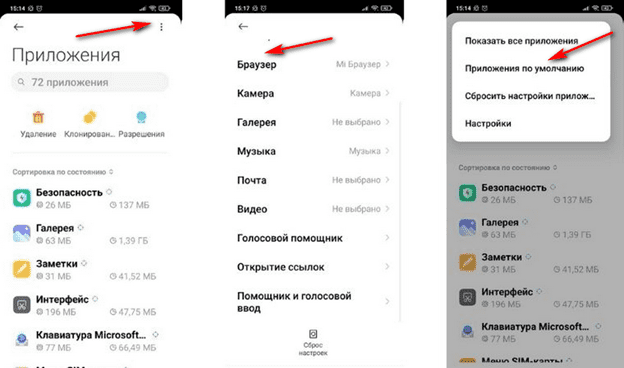
В редких случаях такой вариант не приносит пользы. Тогда вам нужно будет пролистать этот экран до конца, пока не появится в списке строка «Открытие ссылок». Тут будет представлена информация об установленных приложениях и типах ссылок, с которыми они работают. Например, если вы хотите, чтобы открытие роликов с YouTube происходило в нужном приложении, а не через браузер, то выполните такие действия: «Открывать поддерживаемые ссылки» — «Всегда спрашивать». В результате при открытии ссылки система спросит, через какое приложение вы хотите работать с ней. Соответственно, вам остается выбрать нужный вариант и нажать на кнопку «Использовать по умолчанию».
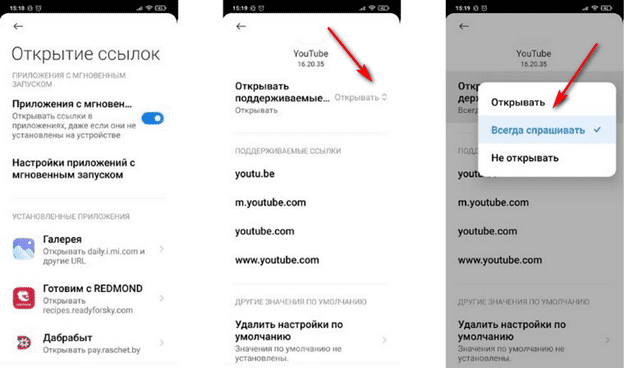
Как правило, один из вышеперечисленных способов обязательно помогает решить проблему с открытием ссылок.
Пользователи смартфонов с операционной системой Андроид столкнулись с ошибкой на сайтах «Net::ERR_UNKNOWN_URL_SCHEME». Ошибка появляется когда при клике на активную ссылку, должно запуститься связанное приложение. Например вы хотите присоединится к беседе в Скайпе или к конференции в Зуме, открыть канал в Телеграмме и тп. Вот так ошибка отображается на экране смартфона:
Чаще с данной проблемой сталкиваются пользователи смартфонов линейки Lite от Honor, иногда ошибка выскакивает у пользователей Xiaomi и Huawei. Сегодня расскажем почему такое происходит и как решить проблему.
Причина ошибки Net::ERR_UNKNOWN_URL_SCHEME зачастую кроется в несовместимости протоколов, которые использует ваш браузер(скорее всего Chrome) и программы. Разработчики в последних версиях устраняют эти сбои и для решения иногда достаточно обновить сам Chrome и Скайп(если ошибка выскакивает при клике на приглашение в беседу). Вообще рекомендуем зайти в Play Маркет и обновить все приложения без исключения. В каждой новой версии устраняются различные баги и несовместимости, обновляются протоколы android.permission и тп.
Так же ошибка может появляться при:
- При звонке на номер телефона в приложении или сайте.
- При попытке открыть перенаправляющий URL-адрес(ссылку).
- При нажатии на ссылке, которые должны открываться на новой странице.
- Так же проблема возникает при кликах на ссылки mailto: tel: sms: и geo: внутри iframe(обычно это ссылки с номерами телефонов или имейл адресов, для отправки смс).
- При попытке авторизации на сайте(на этапе открытия страницы или ввода логина, пароля).
Переключаем браузер по умолчанию
Если обновление всех приложений не спасло временно можно переключить браузер по умолчанию.
Браузер по умолчанию – это браузер, который автоматически запускается при клике на любую ссылку. Часто это или встроенный браузер в ваш смартфон или Гугл Хром.
На разных моделях переключить можно разными способами. Для смартфонов Honor пошаговая схема такая:
- Заходим в «Настройки».
- Выбираем пункт «Приложения по умолчанию»
- Далее «Браузер».
- Выбираем Firefox, Opera, UC Browser или любой другой.
Важно! Яндекс.Браузер скорее всего тоже вылетит с ошибкой, т.к. построен на базе chromium. По этому пробуйте во встроенном или смело скачивайте Mozilla Firefox.
Так же, если вы столкнулись с ошибкой Net::ERR_UNKNOWN_URL_SCHEME на смартфоне Xiaomi тут путь такой:
- Заходим в раздел «Настройки», далее «Приложения»;
- Переходим оттуда во «Все приложения»;
- Ищем вручную или через поиск Google Chrome и кликаем на его иконку;
- Откроется меню, где нужно выбрать пункт «Сбросить настройки по умолчанию». Либо деактивировать ползунок напротив строчки «Браузер по умолчанию»;
- Теперь при клике на ссылку, выберите из списка другой браузер и нажмите «Запомнить».
Советы выше помогают избежать ошибки Net::ERR_UNKNOWN_URL_SCHEME на смартфоне. Они помогут обычным пользователям столкнувшимся с проблемой. Если вы являетесь разработчиком и пишете приложения, либо сайты сами, то там есть боле профессиональные решения. В рамках данной статьи мы решили не добавлять эту информацию, что бы не возникло путаницы. По этому, если вам нужно решить ошибку с технической точки зрения – сообщите об этом в комментариях к этой странице. Мы добавим отдельный материал на эту тему.

Евгений Загорский
IT специалист. Автор информационных статей на тему Андроид смартфонов и IOS смартфонов. Эксперт в области решения проблем с компьютерами и программами: установка, настройка, обзоры, советы по безопасности ваших устройств. В свободное время занимается дизайном и разработкой сайтов.
Оценка статьи:




 (7 оценок, среднее: 4,57 из 5)
(7 оценок, среднее: 4,57 из 5)
![]() Загрузка…
Загрузка…
Самое читаемое:
 28.01.2023
28.01.2023
Как отключить рекомендуемые ролики в Яндекс Дзене
Площадка «Яндекс.Дзен» недавно перешла в собственность VK и претерпела некоторые изменения. В первую очередь это…
Далее
 28.01.2023
28.01.2023
Как отключить Т9 на Айфоне и Айпаде?
Понятие «T9» берет свое начало со времен кнопочных телефонов. Данная функция позволила людям быстро набирать…
Далее
 28.01.2023
28.01.2023
Приложение CIT Test на Xiaomi – что это и зачем нужно?
Количество приложений для смартфонов Xiaomi настолько велико, что подавляющее большинство из них остаются…
Далее
 22.01.2023
22.01.2023
RAM Plus на Samsung – что это за программа?
Оперативная память (точнее — ее объем) является решающим фактором при выборе смартфона для многих пользователей….
Далее
Многие владельцы мобильных телефонов, работающих под управлением ОС Андроид, сталкиваются с ошибкой «Net::ERR_UNKNOWN_URL_SCHEME». Чаще всего сбой возникает во время перехода по ссылке, которая должна запустить связанную с ней программу. К примеру, человек пытается присоединиться к чату в Skype, открыть Telegram-канал или онлайн-конференцию в Zoom, но приложение сворачивается, а на экране появляется системное уведомление об ошибке.

Содержание
- 1 Причины, по которым может появиться ошибка Net::ERR_UNKNOWN_URL_SCHEME
- 2 Смена браузера по умолчанию
- 3 Заключение
В переводе на русский язык «ERR_UNKNOWN_URL_SCHEME» означает «Ошибка, связанная с неизвестной URL-схемой». Главной причиной данной ошибки является несовместимость протоколов, используемых браузером и установленными программами. Обычно подобные баги быстро устраняются, поэтому чаще всего для решения проблемы нужно всего лишь обновить браузер или мессенджер (если сбой появляется при попытке пригласить человека в беседу).
Ошибка нередко возникает в следующих случаях:
- Во время авторизации на веб-сайте (при открытии web-страницы, вводе пароля и логина).
- При переходе по ссылкам «mailto», «sms» и «tel» (ссылки, в которых указаны номера телефонов и e-mail адреса).
- При переходе по ссылкам, открывающимся на новых страницах.
- При открытии перенаправляющих URL-адресов.
- При звонках через сайты или приложения.
Ошибка наблюдается преимущественно в браузере Google Chrome. Чаще всего с ней сталкиваются владельцы смартфонов и планшетов от Хуавей, Хонор, Ксяоми и некоторых других китайских производителей.
Смена браузера по умолчанию
Если обновление не помогло исправить ошибку Net::ERR_UNKNOWN_URL_SCHEME, стоит сменить установленный по умолчанию браузер, автозапуск которого происходит при переходе по любой ссылке:
- Открыть раздел настроек.
- Перейти в «Приложения по умолчанию».
- Выбрать пункт «Браузер».
- Установить Firefox, Opera либо другой обозреватель.
Устанавливать Yandex.Browser не рекомендуется, поскольку он работает на свободном движке Blink на базе которого был создан Google Chrome.
Если ошибка наблюдается на смартфоне Ксяоми, для ее устранения нужно проделать следующие шаги:
- Зайти в «Приложения» (находится в разделе настроек).
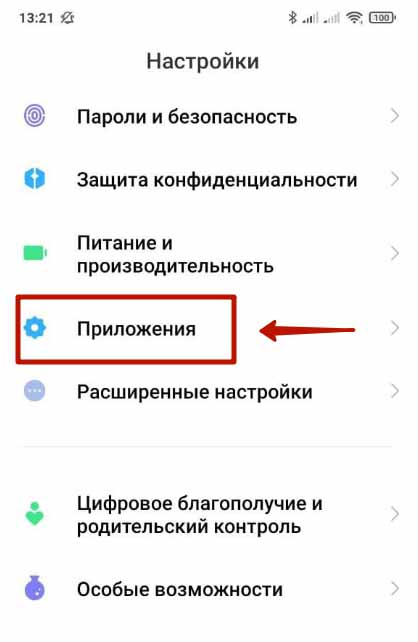
- Открыть меню «Все приложения».
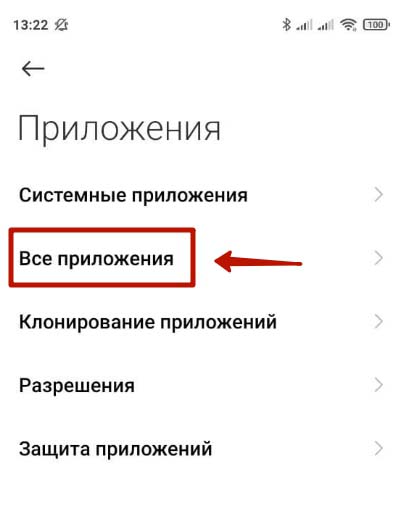
- Вбить в поисковую строку название браузера или найти его самостоятельно в списке установленных программ.

- Тапнуть по клавише «Сброс действий по умолчанию» или перевести бегунок, расположенный напротив строки «Браузер по умолчанию»
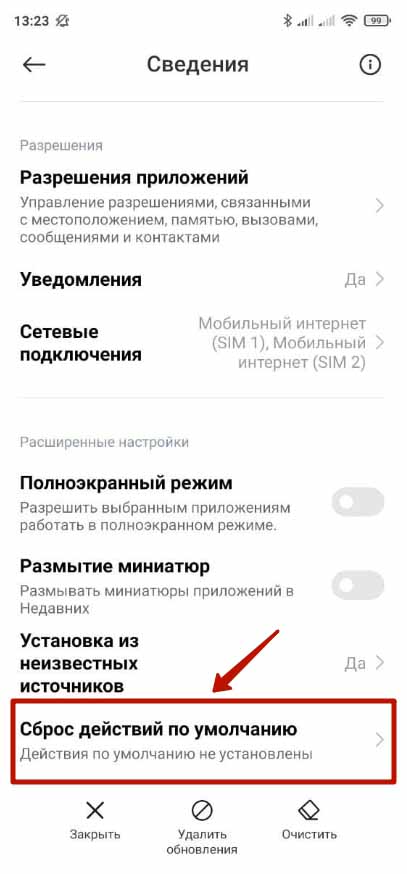
- Кликнуть по ссылке, выбрать из списка другой обозреватель.
- Подтвердить свой выбор нажатием на кнопку «Запомнить».
Вышеописанные инструкции позволяют избавиться от ошибки на большинстве Android-смартфонов. Для разработчиков программного обеспечения существует целый ряд более профессиональных решений, однако рассматривать его в рамках данного текста бессмысленно. Для устранения ошибки альтернативными методами необходимо продвинутое знание HTML и принципов работы JavaScript.
Заключение
Ошибка «Net::ERR_UNKNOWN_URL_SCHEME» уведомляет о несовместимости или несоответствии протоколов, которое может появиться во время авторизации на веб-сайте, при переходе по ссылке, открытии перенаправляющих URL-адресов или звонках, осуществляющиеся через сайт или приложение. Для устранения сбоя нужно обновить обозреватель и программу либо сменить установленный по умолчанию браузер на альтернативный.
Что представляет собой ошибка Net::ERR_UNKNOWN_URL_SCHEME? Многие пользователи телефонов на ОС Андроид получили такое уведомление с ошибкой, когда переходили по ссылке, связанной с запуском определенного приложения. Это мог быть переход в закрытую беседу в Viber, Telegram, Skype или Зум. В переводе на русский — неизвестная URL схема (а точнее неизвестный URL путь сайта). Изображение с сообщением об ошибке выглядит так:
Как правило такое сообщение выскакивало у пользователей смартфонов Хуавей или Хонор, Xiaomi. Как исправить ошибку?
Оглавление
- 1 Почему появляется ошибка Net::ERR_UNKNOWN_URL_SCHEME?
- 2 Ошибка Net::ERR_UNKNOWN_URL_SCHEME. Смена браузера.
- 2.1 Для моделей смартфона Хонор:
- 2.2 Для моделей Хуавей и Xiaomi:
Зачастую, это несоответствие протоколов, используемых браузером и самой программы в которую переходит по ссылке пользователь. Обычно ошибка решается простым обновлением используемого браузера или переустановкой программы мессенджера (Skype, Viber и тд). Просто зайдите в Плей Маркет и обновите все используемые приложения (касаемо данной проблемы). Таким образом вы собственноручно обновите протоколы android.permission.
Кроме того, ошибка может появиться в случае:
- Попытке дозвониться пользователю в приложении.
- Открытия ссылки для перехода на конкретный URL. (Случай описанный выше).
- Если переходить по ссылке, которая в свою очередь должна открыть в новом окне.
- Перехода по ссылкам с номерами телефонов, e-mail, sms-сообщений.
- В момент ввода авторизационных данных, логин и пароль.
Ошибка Net::ERR_UNKNOWN_URL_SCHEME. Смена браузера.
В случае, если после обновления ситуация осталась на прежнем месте, попробуйте сменить браузер на тот, который стоит по умолчанию. Простыми словами это встроенный в телефон браузер (родной), типа интернет эксплорера на ПК.
Как говорилось выше, чаще всего ошибка выскакивает, если пользователь использует браузер Гугл Хром в купе с китайскими смартфонами Huawei, Honor, Xiaomi.
Для моделей смартфона Хонор:
- Меню.
- Настройки.
- Приложения по умолчанию.
- Браузер.
- Выберите браузер который будет работать по умолчанию.
Скорее всего Яндекс Браузер также будет выдавать ошибку в связи с тем, что он сделан на фришном движке Блинк на базе chromium.
Для моделей Хуавей и Xiaomi:
- Меню.
- Настройки.
- Приложения.

- Все приложения.

- Ищем Гугл Хром или другой используемый браузер.

- Сбросить настройки по умолчанию или Браузер по умолчанию.

- В момент открывания ссылки выбираем браузер который будет работать по умолчанию.
Пользуйтесь браузер Mozila FireFox. Также его можно использовать по умолчанию. Т.е. ссылки, открываемые вами, будут открываться автоматически в этом браузере.
Оценка статьи:




 (Пока оценок нет)
(Пока оценок нет)
![]() Загрузка…
Загрузка…
Самое читаемое:

01.03.2022
На сайте eruz.zakupki.gov.ru используется неподдерживаемый протокол, как исправить?
Последнее время на портале eruz.zakupki.gov.ru появились сложности с подключением. Что необходимо совершить, в случае…
Далее

01.03.2022
Ошибка 6 в Инстаграм Рилс — как исправить?
В связи с растущей популярностью социальной сети Tik-Tok, конкуренты стали внедрять схожий функционал. Например, VK…
Далее

28.02.2022
Винлайн ошибка 94, 29, 4 – как исправить?
Как и любые другие компании, которые работают с деньгами, Винлайн заключает договор с пользователем. В данном…
Далее

24.02.2022
Как удалить системные приложения на Xiaomi?
Большинство компаний выпускающих свои линейки смартфонов стремятся завоевать хорошую репутацию. Один из таких…
Далее
- Partition Wizard
- Partition Magic
- Top 4 Solutions to ERR_UNKNOWN_URL_SCHEME Error
By Amy | Follow |
Last Updated March 19, 2021
When a received application or site does not obtain specific information from the device, the err_unknown_url_scheme error might occur. How to fix err_unknown_url_scheme? If you are bothered by it, this post of MiniTool probably is what you need.
An Overview of ERR_UNKNOWN_URL_SCHEME
The net err_unknown_url_scheme error often results from the browser issue. But there’s no application on your computer can cope with it. In addition, you can notice that the error screen can be interrupted by multiple lines of code.
According to user reports, the err_unknown_url_scheme error can happen in various places. Here, we list them as follows.
- You may encounter the error when you try to open a redirected URL.
- The error occurs at the time of calling the Android phone number.
- The error pops up when you click this link.
- You can receive the error in mailto, SMS, e geo, etc.
- The err_unknown_url_scheme error happens when you try to utilize OAuth with a custom Chrome card.
How to fix err_unknown_url_scheme? The section below will provide you with 4 solutions. Now, let’s explore them one by one.
Solution 1: Disable Chrome Extensions Temporarily
If you receive the err_unknown_url_scheme error when browsing disguise, disable the feature directly. If this doesn’t work, try disabling all Google Chrome extensions. Here are detailed steps.
Step 1: Open a new tab on the Chrome.
Step 2: Click on the gears button at the upper right corner of the page and then click om Settings.

Step 3: Click on the Extension option in the left pane.
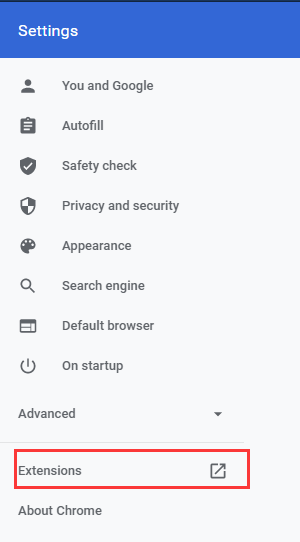
Step 4: In the extension page, disabling extensions one after another by clicking on their status button until the net err_unknown_url_scheme error disappears. After finding the root of the error, disable or remove it.
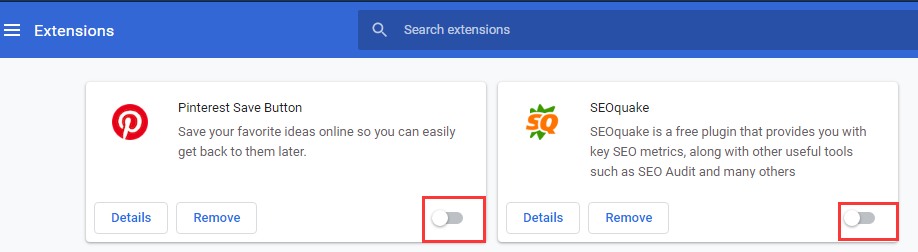
Solution 2: Close Hardware Acceleration
You can also try closing hardware acceleration to fix the err_unknown_urk_scheme error. Here’s how to do.
Step 1: Repeat the Step 1 and Step 2 of Solution 2 to open the Settings of the browser.
Step 2: In the Settings page, click on the Advanced option to expand it.
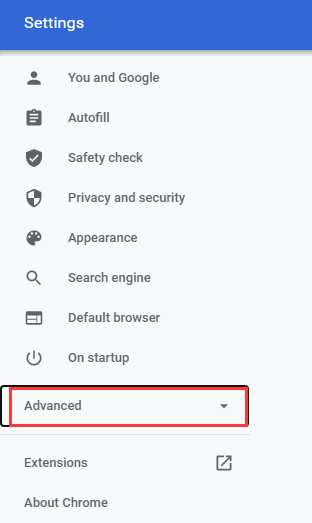
Step 3: Click on System option under Advanced.
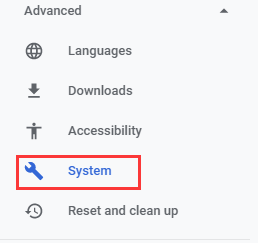
Step 4: Then move to the right side of the page, turn off hardware acceleration by clicking on its status button.
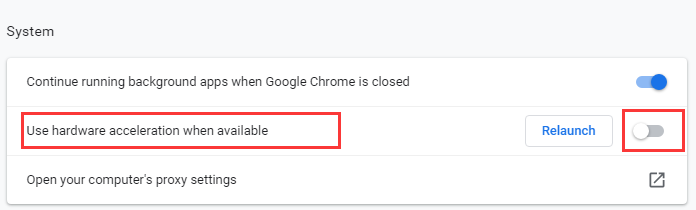
Solution 3: Turn off Firewall
The err_unknown_url_scheme can also occur due to incorrect Windows Firewall configuration. If so, you should turn off Windows Firewall with the steps below.
Step 1: Type control in the search box and then click on Control Panel from the listed search results.
Step 2: In the Control Panel window, click Windows Defender Firewall. Then click the Turn Windows Defender Firewall on or off option in the left pane.
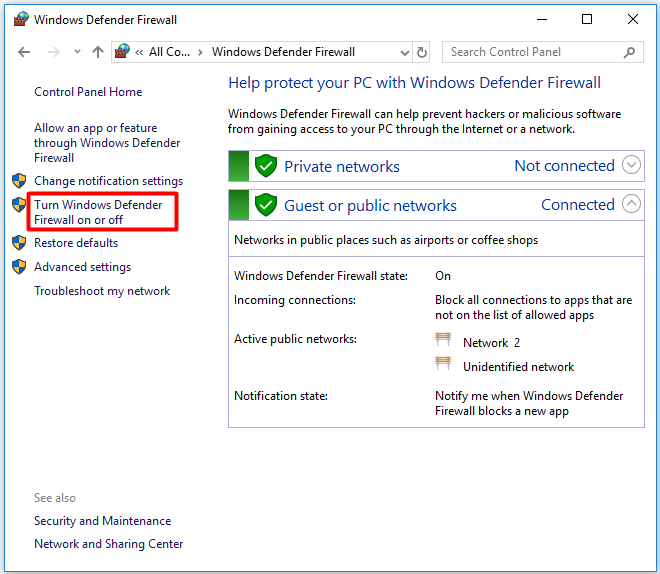
Step 3: At this window, click on the Turn off Windows Defender Firewall (not recommended) option in both Private/Public network settings section and click OK to save the changes.

Solution 4: Delete Browser Cache and Cookies
Cache and cookies on the browser may also lead to net err_unknown_url_scheme. Given to that fact, you should try deleting browser cache and cookies to solve the problem. Here’s a step-by-step guide for you.
Step 1: Move to the Settings of Chrome by following the Step 1 and Step 2 of Solution 1.
Step 2: Scroll down the content in the page to find Clear browsing data as shown in the picture below. Then click on it.
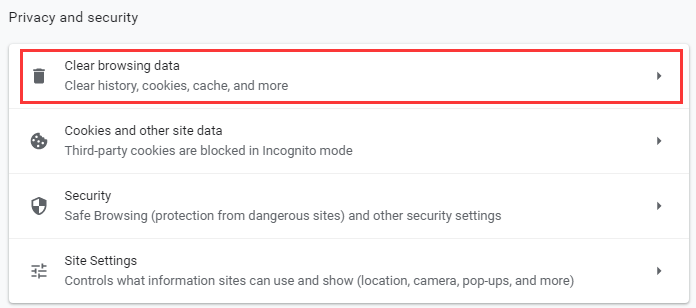
Step 3: In the pop-up window, choose the content you want to delete and click on the Clear data button. Then the selected content will be deleted automatically.
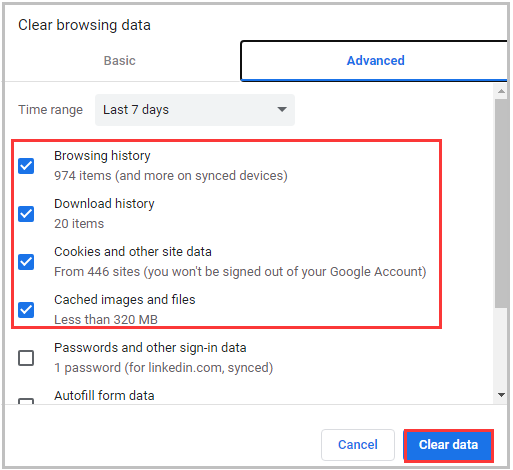
About The Author
![]()
Position: Columnist
Having writing articles about computer tech for a long time, I am rather experienced especially on the aspect of computer optimization, PC enhancement, as well as tech terms explanation. The habit of looking through tech forums makes me a great computer issues collector. And then, many articles related to these issues are released, which benefit plenty of users. Professional, effective, and innovative are always the pursuit of an editing worker.
- Partition Wizard
- Partition Magic
- Top 4 Solutions to ERR_UNKNOWN_URL_SCHEME Error
By Amy | Follow |
Last Updated March 19, 2021
When a received application or site does not obtain specific information from the device, the err_unknown_url_scheme error might occur. How to fix err_unknown_url_scheme? If you are bothered by it, this post of MiniTool probably is what you need.
An Overview of ERR_UNKNOWN_URL_SCHEME
The net err_unknown_url_scheme error often results from the browser issue. But there’s no application on your computer can cope with it. In addition, you can notice that the error screen can be interrupted by multiple lines of code.
According to user reports, the err_unknown_url_scheme error can happen in various places. Here, we list them as follows.
- You may encounter the error when you try to open a redirected URL.
- The error occurs at the time of calling the Android phone number.
- The error pops up when you click this link.
- You can receive the error in mailto, SMS, e geo, etc.
- The err_unknown_url_scheme error happens when you try to utilize OAuth with a custom Chrome card.
How to fix err_unknown_url_scheme? The section below will provide you with 4 solutions. Now, let’s explore them one by one.
Solution 1: Disable Chrome Extensions Temporarily
If you receive the err_unknown_url_scheme error when browsing disguise, disable the feature directly. If this doesn’t work, try disabling all Google Chrome extensions. Here are detailed steps.
Step 1: Open a new tab on the Chrome.
Step 2: Click on the gears button at the upper right corner of the page and then click om Settings.

Step 3: Click on the Extension option in the left pane.
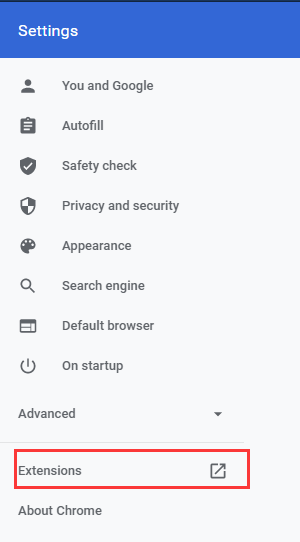
Step 4: In the extension page, disabling extensions one after another by clicking on their status button until the net err_unknown_url_scheme error disappears. After finding the root of the error, disable or remove it.
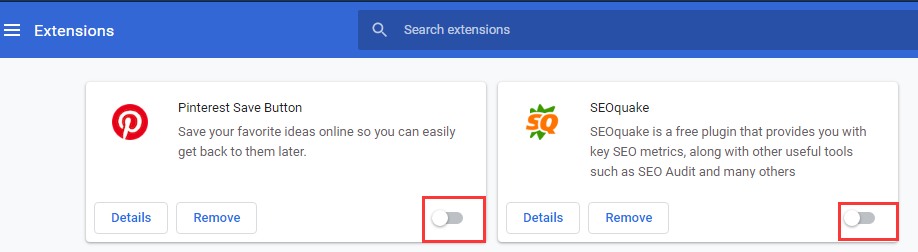
Solution 2: Close Hardware Acceleration
You can also try closing hardware acceleration to fix the err_unknown_urk_scheme error. Here’s how to do.
Step 1: Repeat the Step 1 and Step 2 of Solution 2 to open the Settings of the browser.
Step 2: In the Settings page, click on the Advanced option to expand it.
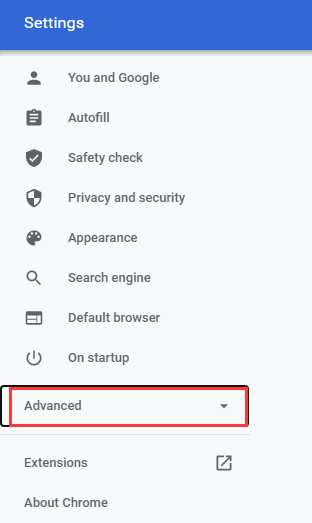
Step 3: Click on System option under Advanced.
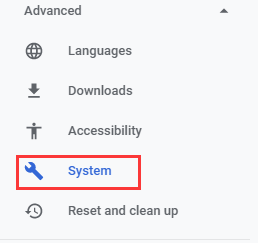
Step 4: Then move to the right side of the page, turn off hardware acceleration by clicking on its status button.
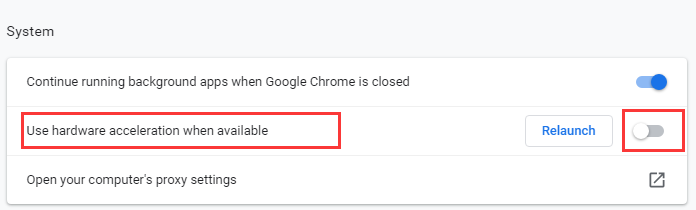
Solution 3: Turn off Firewall
The err_unknown_url_scheme can also occur due to incorrect Windows Firewall configuration. If so, you should turn off Windows Firewall with the steps below.
Step 1: Type control in the search box and then click on Control Panel from the listed search results.
Step 2: In the Control Panel window, click Windows Defender Firewall. Then click the Turn Windows Defender Firewall on or off option in the left pane.
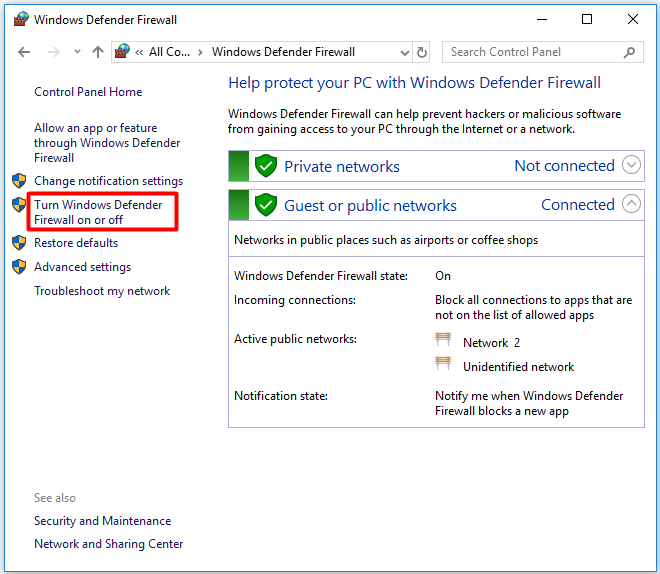
Step 3: At this window, click on the Turn off Windows Defender Firewall (not recommended) option in both Private/Public network settings section and click OK to save the changes.

Solution 4: Delete Browser Cache and Cookies
Cache and cookies on the browser may also lead to net err_unknown_url_scheme. Given to that fact, you should try deleting browser cache and cookies to solve the problem. Here’s a step-by-step guide for you.
Step 1: Move to the Settings of Chrome by following the Step 1 and Step 2 of Solution 1.
Step 2: Scroll down the content in the page to find Clear browsing data as shown in the picture below. Then click on it.
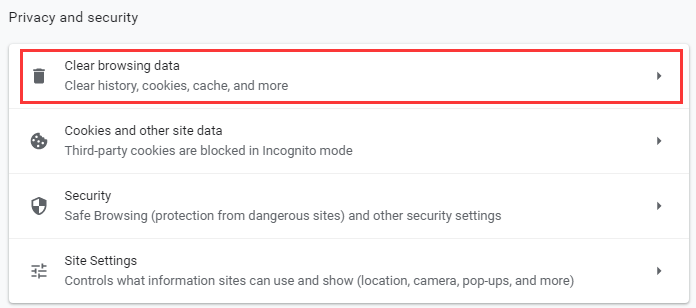
Step 3: In the pop-up window, choose the content you want to delete and click on the Clear data button. Then the selected content will be deleted automatically.
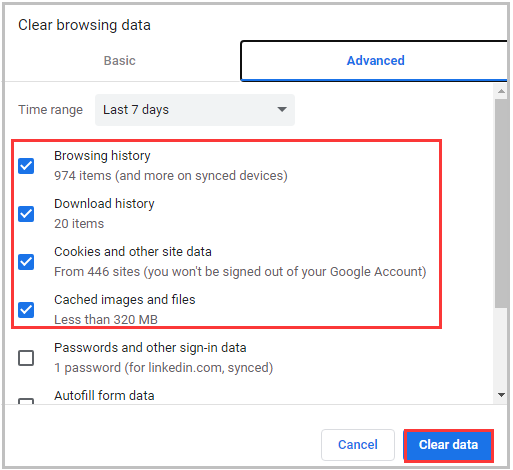
About The Author
![]()
Position: Columnist
Having writing articles about computer tech for a long time, I am rather experienced especially on the aspect of computer optimization, PC enhancement, as well as tech terms explanation. The habit of looking through tech forums makes me a great computer issues collector. And then, many articles related to these issues are released, which benefit plenty of users. Professional, effective, and innovative are always the pursuit of an editing worker.
Пользователям Интернета, далёким от IT, кажется, что работа какого-либо сервиса проста и банальна: ссылки переводят на страницы, страницы отображают контент – ничего особенного. Но на самом деле работу приложений обеспечивают несколько сложных систем. Хостинг с серверами и громоздким программным обеспечением на них, оболочка приложения, в которой используется минимум три языка программирования и другое.
Это сложный механизм. И если хотя бы какая-то одна мелочь в этой системе, какая-то одна строчка кода окажется не правильной, то всё может перестать работать или начнёт работать не так, как нужно. Поэтому пользователям иногда приходится сталкиваться с теми или иными ошибками и проблемами, которые необходимо как-то решать.
В этой статье мы рассмотрим, что означает ошибка Net::ERR_UNKNOWN_URL_SCHEME. А также постараемся разобраться в том, можно ли её исправить со стороны обычного пользователя и что для этого делать.
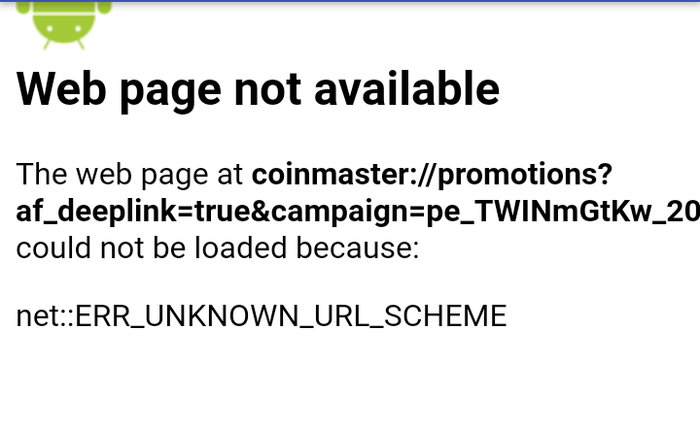
Содержание
- Что значит ошибка Net::ERR_UNKNOWN_URL_SCHEME?
- Сообщить администратору
- Найти другой способ получить контент
- Попробуйте на другом устройстве
- Отключение антивируса и других блокирующих приложений
- Выполните обновления
Что значит ошибка Net::ERR_UNKNOWN_URL_SCHEME?
Данная ошибка может возникать, когда вы переходите по какой-либо ссылке в браузере или каком-то приложении на компьютере или мобильном устройстве.
Если попытаться перевести фразу «ERR_UNKNOWN_URL_SCHEME», то на русском это будет означать «ошибка: неизвестная схема URL». URL – это ссылка, по которой доступна та или иная страница. Таким образом понятно, что появление данной ошибки свидетельствует о том, что ссылка на сайте или в приложении создана не правильно.
Поэтому, очевидно, что решение этой проблемы является делом специалиста, который данную ссылку создал, и это не доступно обычному пользователю. Но, всё-таки, как посетитель вы можете кое-что попытаться сделать.
Сообщить администратору
Если вы обнаружили ошибку Net::ERR_UNKNOWN_URL_SCHEME, то сообщите об этом администратору сайта или приложения, которым пользуетесь. Любой владелец сервиса заинтересован, чтобы все элементы там работали. Поэтому, сообщая об обнаруженных ошибках и проблемах, вы делаете хорошее дело для улучшения проекта.
Возможно администратор сможет исправить эту проблему в ближайшем времени. Но даже если нет, то тот факт, что администратор в курсе проблемы на его проекте, уже приближает её решение.
Найти другой способ получить контент
Когда вы переходили по ссылке, которая привела вас к ошибке Net::ERR_UNKNOWN_URL_SCHEME, вы, вероятно, хотели увидеть что-то полезное: какой-то нужный вам контент, или воспользоваться какой-либо функцией. И эта ошибка, естественно, не позволяет вам это сделать.
Если вам срочно нужен контент или функция по недоступной ссылке, то попытайтесь найти его другим способом. Например, если вы нажали на ссылку, которая ведёт на номер телефона, чтобы позвонить по нему, и получили Net::ERR_UNKNOWN_URL_SCHEME. То попробуйте позвонить по другому номеру телефона или воспользоваться другим каналом связи, или просто набрать этот номер вручную. Если вы увидели эту ошибку при переходе, допустим, к интерактивной карте, то попробуйте найти нужный адрес другим способом.
Вам может быть это интересно: Ошибка при получении данных с сервера DF-DFERH-01 в Play Market как исправить.
Попытайтесь найти альтернативный вариант для того, чтобы решить свою задачу, если ссылка оказалась недоступной. Даже если вы ранее сообщили об этом администратору проекта, вряд ли он решит проблему моментально.
А далее рассмотрим ещё пару способов, которые вы могли бы попробовать реализовать со своей стороны, если проблема, всё-таки, не в сервисе, которым вы пользуетесь, а в вашем устройстве.
Попробуйте на другом устройстве
Если есть возможность, то попробуйте перейти по ссылке, выдающей ошибку, на другом устройстве. Есть определённая вероятность, что что-то на локальном уровне в вашем устройстве может быть причиной этой проблемы.
Если действительно так, то на другом устройстве вы сможете успешно перейти по ссылке. Если же на другом устройстве тоже такая же проблема, то значит причина в самом сервисе и нужно просто ждать решения проблемы его администратором. Тогда, скорее всего, все способы ниже вам тоже не помогут.
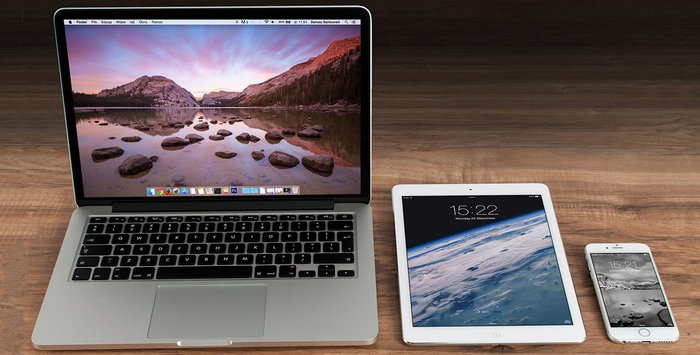
Отключение антивируса и других блокирующих приложений
Антивирусы и разнообразные приложения, которые блокируют контент, являющийся, по их мнению, вредоносным, могут заблокировать и что-то полезное. Поэтому попробуйте отключить эти приложения.
Если речь о компьютере, то это, в первую очередь антивирус, а также расширения браузера, которые блокируют рекламу. Если ошибка появляется на мобильном, то также отключите или удалите антивирус и разнообразные оптимизирующие приложения.
Выполните обновления
Возможно, что на сайте или приложении, где вы видите такую ошибку, проблемы на самом деле нет, а вы её видите только из-за того, что пользуетесь устаревшим программным обеспечением. Поэтому для решения данной проблемы вы можете попробовать сделать обновления.

- Проверьте, нет ли обновления для операционной системы – Android, iOs или Windows.
- Если ошибка возникает в приложении на мобильном устройстве, то проверьте, не вышло ли обновление для самого приложения. Увидеть это можно в магазинах приложений – Play Market, App Store и других.
- Если проблема появляется на сайте в браузере, то попробуйте обновить браузер.
Содержание
- Ошибка сайта Net::ERR_UNKNOWN_URL_SCHEME – как исправить?
- Причины ошибки Net::ERR_UNKNOWN_URL_SCHEME
- Переключаем браузер по умолчанию
- Ошибки 520, 521, 522, 524
- Ошибка 520 (Web server is returning an unknown error)
- Ошибка 521 (Web Server Is Down)
- Ошибка 522 (Connection timed out)
- Ошибка 524 (A timeout occurred)
- Туториал: как исправить ошибки сервера
- Ошибка Net::ERR_UNKNOWN_URL_SCHEME — как исправить?
- Что значит ошибка Net::ERR_UNKNOWN_URL_SCHEME?
- Сообщить администратору
- Найти другой способ получить контент
- Попробуйте на другом устройстве
- Отключение антивируса и других блокирующих приложений
- Выполните обновления
- Ошибки 520, 521, 522, 524 на сайте
- Ошибка 520 Unknown Error
- Ошибка 521 Web Server Is Down
- Ошибка 522 Connection timed out
- Как исправить ошибку 522 в Google Chrome
Ошибка сайта Net::ERR_UNKNOWN_URL_SCHEME – как исправить?
Пользователи смартфонов с операционной системой Андроид столкнулись с ошибкой на сайтах «Net::ERR_UNKNOWN_URL_SCHEME». Ошибка появляется когда при клике на активную ссылку, должно запуститься связанное приложение. Например вы хотите присоединится к беседе в Скайпе или к конференции в Зуме, открыть канал в Телеграмме и тп. Вот так ошибка отображается на экране смартфона:
Чаще с данной проблемой сталкиваются пользователи смартфонов линейки Lite от Honor, иногда ошибка выскакивает у пользователей Xiaomi и Huawei. Сегодня расскажем почему такое происходит и как решить проблему.
Причины ошибки Net::ERR_UNKNOWN_URL_SCHEME
Причина ошибки Net::ERR_UNKNOWN_URL_SCHEME зачастую кроется в несовместимости протоколов, которые использует ваш браузер(скорее всего Chrome) и программы. Разработчики в последних версиях устраняют эти сбои и для решения иногда достаточно обновить сам Chrome и Скайп(если ошибка выскакивает при клике на приглашение в беседу). Вообще рекомендуем зайти в Play Маркет и обновить все приложения без исключения. В каждой новой версии устраняются различные баги и несовместимости, обновляются протоколы android.permission и тп.
Так же ошибка может появляться при:
- При звонке на номер телефона в приложении или сайте.
- При попытке открыть перенаправляющий URL-адрес(ссылку).
- При нажатии на ссылке, которые должны открываться на новой странице.
- Так же проблема возникает при кликах на ссылки mailto: tel: sms: и geo: внутри iframe(обычно это ссылки с номерами телефонов или имейл адресов, для отправки смс).
- При попытке авторизации на сайте(на этапе открытия страницы или ввода логина, пароля).
Переключаем браузер по умолчанию
Если обновление всех приложений не спасло временно можно переключить браузер по умолчанию.
Браузер по умолчанию – это браузер, который автоматически запускается при клике на любую ссылку. Часто это или встроенный браузер в ваш смартфон или Гугл Хром.
На разных моделях переключить можно разными способами. Для смартфонов Honor пошаговая схема такая:
- Заходим в «Настройки».
- Выбираем пункт «Приложения по умолчанию»
- Далее «Браузер».
- Выбираем Firefox, Opera, UC Browser или любой другой.
Важно! Яндекс.Браузер скорее всего тоже вылетит с ошибкой, т.к. построен на базе chromium. По этому пробуйте во встроенном или смело скачивайте Mozilla Firefox.
Так же, если вы столкнулись с ошибкой Net::ERR_UNKNOWN_URL_SCHEME на смартфоне Xiaomi тут путь такой:
- Заходим в раздел «Настройки», далее «Приложения»;
- Переходим оттуда во «Все приложения»;
- Ищем вручную или через поиск Google Chrome и кликаем на его иконку;
- Откроется меню, где нужно выбрать пункт «Сбросить настройки по умолчанию». Либо деактивировать ползунок напротив строчки «Браузер по умолчанию»;
- Теперь при клике на ссылку, выберите из списка другой браузер и нажмите «Запомнить».
Советы выше помогают избежать ошибки Net::ERR_UNKNOWN_URL_SCHEME на смартфоне. Они помогут обычным пользователям столкнувшимся с проблемой. Если вы являетесь разработчиком и пишете приложения, либо сайты сами, то там есть боле профессиональные решения. В рамках данной статьи мы решили не добавлять эту информацию, что бы не возникло путаницы. По этому, если вам нужно решить ошибку с технической точки зрения – сообщите об этом в комментариях к этой странице. Мы добавим отдельный материал на эту тему.

Евгений Загорский
IT специалист. Автор информационных статей на тему Андроид смартфонов и IOS смартфонов. Эксперт в области решения проблем с компьютерами и программами: установка, настройка, обзоры, советы по безопасности ваших устройств. В свободное время занимается дизайном и разработкой сайтов.
Источник
Ошибки 520, 521, 522, 524
Ошибки 520, 521, 522, 524 могут появляться на сайте в том случае, если вы используете для своего сайта сервисы Cloudflare. Cloudflare — сервис, перенаправляющий трафик. Он позволяет увеличить скорость загрузки сайта и обеспечивает защиту от хакерских и DDoS-атак.
Ошибка 520 (Web server is returning an unknown error)
Если Cloudflare не удается обработать ответ сервера, на котором размещен сайт, то он выдает эту ошибку.
Причины появления ошибки 520
- Разрыв соединения, когда запрос к серверу был успешным.
- Превышение размера заголовка запроса (больше 8 КБ).
- Ответ сервера не содержит информацию.
- Ответ сервера некорректен.
Способы устранения ошибки 520 Web server is returning an unknown error
Если любое из вышеперечисленных условий исходит от веб-сервера, на котором размещен сайт, нужно обратиться в техподдержку хостинг-провайдера.
Правила ограничения скорости Cloudflare или другие запросы фильтрации иногда могут вызывать проблемы в работе сайта. Важно проверить и протестировать ваш сайт после подключения сервисов Cloudflare. Если на сервере хостинга используются системы безопасности, блокирующие запросы к сайту, обязательно укажите IP-адреса Cloudflare в белом списке, чтобы исключить вероятность блокировки запросов.
Ошибка 521 (Web Server Is Down)
Браузер показывает ошибку 521, когда веб-сервер неожиданно обрывает соединение с Cloudflare.
Причины появления ошибки 521
- Невозможно получить ответ от сервера.
- Система безопасности веб-сервера внесла запросы Cloudflare в черный список. Это связано с тем, что система работает по принципу обратного прокси-сервера. Ваша система безопасности могла принять периодические подключения от статических IP-адресов за DDoS-атаку. Из-за этого адреса блокируются или ограничиваются по скорости.
Способы устранения ошибки 521 Web Server Is Down
Возможно, веб-сервер отключен или работает с перебоями. В таком случае:
- Убедитесь, что ваш веб-сервер работает нормально.
- Просмотрите журналы ошибок сервера, чтобы выявить причину ошибки.
Если веб-сервер или хостинг-провайдер блокируют запросы Cloudflare, внесите в белый список все диапазоны IP-адресов сервиса в брандмауэре сервера или другом программном обеспечении безопасности.
Ошибка 522 (Connection timed out)
Появляется в случае, когда превышено время ожидания ответа от веб-сервера.
Причины появления ошибки 522
- Веб-сервер не может ответить на запрос из-за высокой загруженности.
- Система защиты веб-сервера блокирует запросы Cloudflare.
- Нет доступа к веб-серверу.
- IP-адреса Cloudflare не блокируются в брандмауэре.
- Ваш хостинг-провайдер не ограничивает скорость и не блокирует запросы от Cloudflare.
- Веб-сервер не перегружен.
Неисправную маршрутизацию в сети между Cloudflare и исходным веб-сервером устранить сложнее. Прежде чем перейти к этому пункту, исключите предыдущие. Если вы считаете, что причиной могут быть проблемы с сетью, отправьте заявку в службу поддержки Cloudflare.
Ошибка 524 (A timeout occurred)
Браузер покажет эту страницу, когда подключение к веб-серверу будет установлено, но его ответ превысит лимит ожидания. Cloudflare ожидает HTTP-ответ в течение 100 секунд.
Причины появления ошибки 524
- Проблемы в работе PHP-скриптов или сбой базы данных.
- Высокая загруженность веб-сервера.
Способы устранения ошибки 524 A timeout occurred
Проверьте доступные ресурсы веб-сервера, включая процессор, оперативную память и общий уровень трафика. Высокий уровень использования памяти память или высокая загрузка процессора могут сигнализировать о проблеме с ресурсами.
Если вы регулярно отправляете HTTP-запросы, выполнение которых занимает более 100 секунд (например, экспорт больших данных), рассмотрите возможность перемещения этих длительных процессов в поддомен, который не проксируется Cloudflare.
 Туториал: как исправить ошибки сервера
Туториал: как исправить ошибки сервера
Источник
Ошибка Net::ERR_UNKNOWN_URL_SCHEME — как исправить?
Пользователям Интернета, далёким от IT, кажется, что работа какого-либо сервиса проста и банальна: ссылки переводят на страницы, страницы отображают контент – ничего особенного. Но на самом деле работу приложений обеспечивают несколько сложных систем. Хостинг с серверами и громоздким программным обеспечением на них, оболочка приложения, в которой используется минимум три языка программирования и другое.
Это сложный механизм. И если хотя бы какая-то одна мелочь в этой системе, какая-то одна строчка кода окажется не правильной, то всё может перестать работать или начнёт работать не так, как нужно. Поэтому пользователям иногда приходится сталкиваться с теми или иными ошибками и проблемами, которые необходимо как-то решать.
В этой статье мы рассмотрим, что означает ошибка Net::ERR_UNKNOWN_URL_SCHEME. А также постараемся разобраться в том, можно ли её исправить со стороны обычного пользователя и что для этого делать.
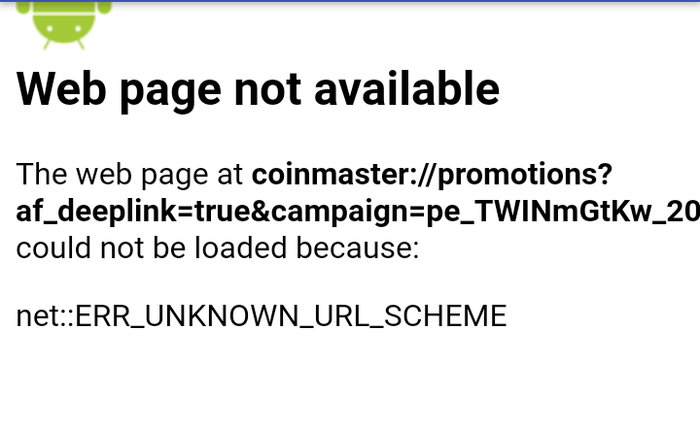
Что значит ошибка Net::ERR_UNKNOWN_URL_SCHEME?
Данная ошибка может возникать, когда вы переходите по какой-либо ссылке в браузере или каком-то приложении на компьютере или мобильном устройстве.
Если попытаться перевести фразу «ERR_UNKNOWN_URL_SCHEME», то на русском это будет означать «ошибка: неизвестная схема URL». URL – это ссылка, по которой доступна та или иная страница. Таким образом понятно, что появление данной ошибки свидетельствует о том, что ссылка на сайте или в приложении создана не правильно.
Поэтому, очевидно, что решение этой проблемы является делом специалиста, который данную ссылку создал, и это не доступно обычному пользователю. Но, всё-таки, как посетитель вы можете кое-что попытаться сделать.
Сообщить администратору
Если вы обнаружили ошибку Net::ERR_UNKNOWN_URL_SCHEME, то сообщите об этом администратору сайта или приложения, которым пользуетесь. Любой владелец сервиса заинтересован, чтобы все элементы там работали. Поэтому, сообщая об обнаруженных ошибках и проблемах, вы делаете хорошее дело для улучшения проекта.
Возможно администратор сможет исправить эту проблему в ближайшем времени. Но даже если нет, то тот факт, что администратор в курсе проблемы на его проекте, уже приближает её решение.
Найти другой способ получить контент
Когда вы переходили по ссылке, которая привела вас к ошибке Net::ERR_UNKNOWN_URL_SCHEME, вы, вероятно, хотели увидеть что-то полезное: какой-то нужный вам контент, или воспользоваться какой-либо функцией. И эта ошибка, естественно, не позволяет вам это сделать.
Если вам срочно нужен контент или функция по недоступной ссылке, то попытайтесь найти его другим способом. Например, если вы нажали на ссылку, которая ведёт на номер телефона, чтобы позвонить по нему, и получили Net::ERR_UNKNOWN_URL_SCHEME. То попробуйте позвонить по другому номеру телефона или воспользоваться другим каналом связи, или просто набрать этот номер вручную. Если вы увидели эту ошибку при переходе, допустим, к интерактивной карте, то попробуйте найти нужный адрес другим способом.
Попытайтесь найти альтернативный вариант для того, чтобы решить свою задачу, если ссылка оказалась недоступной. Даже если вы ранее сообщили об этом администратору проекта, вряд ли он решит проблему моментально.
А далее рассмотрим ещё пару способов, которые вы могли бы попробовать реализовать со своей стороны, если проблема, всё-таки, не в сервисе, которым вы пользуетесь, а в вашем устройстве.
Попробуйте на другом устройстве
Если есть возможность, то попробуйте перейти по ссылке, выдающей ошибку, на другом устройстве. Есть определённая вероятность, что что-то на локальном уровне в вашем устройстве может быть причиной этой проблемы.
Если действительно так, то на другом устройстве вы сможете успешно перейти по ссылке. Если же на другом устройстве тоже такая же проблема, то значит причина в самом сервисе и нужно просто ждать решения проблемы его администратором. Тогда, скорее всего, все способы ниже вам тоже не помогут.
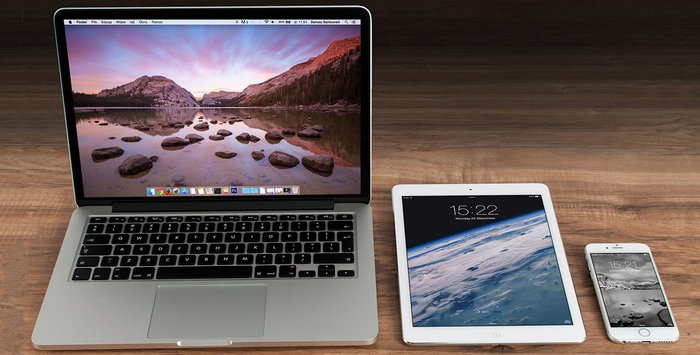
Отключение антивируса и других блокирующих приложений
Антивирусы и разнообразные приложения, которые блокируют контент, являющийся, по их мнению, вредоносным, могут заблокировать и что-то полезное. Поэтому попробуйте отключить эти приложения.
Если речь о компьютере, то это, в первую очередь антивирус, а также расширения браузера, которые блокируют рекламу. Если ошибка появляется на мобильном, то также отключите или удалите антивирус и разнообразные оптимизирующие приложения.
Выполните обновления
Возможно, что на сайте или приложении, где вы видите такую ошибку, проблемы на самом деле нет, а вы её видите только из-за того, что пользуетесь устаревшим программным обеспечением. Поэтому для решения данной проблемы вы можете попробовать сделать обновления.

- Проверьте, нет ли обновления для операционной системы – Android, iOs или Windows.
- Если ошибка возникает в приложении на мобильном устройстве, то проверьте, не вышло ли обновление для самого приложения. Увидеть это можно в магазинах приложений – Play Market, App Store и других.
- Если проблема появляется на сайте в браузере, то попробуйте обновить браузер.
Источник
Ошибки 520, 521, 522, 524 на сайте
Ошибки 520, 521, 522, 524 связаны с проблемами в работе сервиса CloudFlare.
CloudFlare — сервис для перенаправления трафика на сайт с помощью облачного прокси-сервера, который обеспечивает дополнительную защиту от DDoS-атак и ускоряет загрузку вашего сайта.
Ошибка 520 Unknown Error
Что означает ошибка 520? Система CloudFlare выдаёт 520 ошибку, если не может обработать ответ от веб-сервера, на котором расположен сайт:
Причины появления ошибки:
- сброс соединения (после успешного запроса сервер разорвал соединение);
- заголовок запроса превышает ограничение размера заголовка Cloudflare (более 8 КБ). Если у вас много файлов cookie или они очень большие, это может привести к увеличению размера заголовков. Так как у Cloudflare есть ограничение на размер заголовка в 8 КБ, он не может обработать длинный заголовок;
- пустой ответ от сервера. Это происходит, когда DNS домена указывают на неправильный сервер.
- некорректный ответ от сервера;
- система безопасности блокирует запросы. Укажите IP-адреса Cloudflare в белом списке, чтобы система не блокировала запросы.
Способы устранения ошибки:
- Отключить CloudFlare. Так вы сможете понять, где находится ошибка (на сервере или в CloudFlare).
- Удалить плагины. Для плагинов иногда требуется много файлов cookies. Если на сайте много плагинов, это может повлиять на размер заголовков. Они могут быть слишком большими по размеру, и Cloudflare не справится с ними. Чтобы исправить ошибку, отключите плагины один за другим. Если ошибка пропадёт, удалите некоторые из плагинов.
- Проверьте настройки DNS в CloudFlare. Убедитесь, что запись A указывает на правильный IP-адрес.
Подробные рекомендации по исправлению ошибки 520 даны в справке CloudFlare.
Ошибка 521 Web Server Is Down
Код ошибки 521 возникает, когда веб-сервер обрывает соединение с CloudFlare:
Это может произойти в двух случаях:
- сервер не отвечает или недоступен. Необходимо проверить работоспособность сервера;
- веб-сервер блокирует запросы CloudFlare. Поскольку CloudFlare работает как обратный прокси-сервер, все запросы к серверам поступают от IP-адресов CloudFlare. Иногда система безопасности хостинга принимает постоянные подключения с одних и тех же IP-адресов за DDoS-атаку. В результате на IP-адреса CloudFlare накладывается блокировка/ограничения по скорости.
Диапазон IP-адресов CloudFlare вы можете увидеть по ссылке.
Рекомендации по исправлению ошибки 521 даны в справке CloudFlare.
Ошибка 522 Connection timed out
Ошибка 522 возникает, если превышено время ожидания ответа от веб-сервера и пользователь не может попасть на страницу:
- веб-сервер перегружен и не ответил на запрос,
- на веб-сервере стоит система защиты, которая блокирует запросы от CloudFlare,
- веб-сервер недоступен,
- некорректный IP-адрес, установленный в настройках DNS на CloudFlare (Запрос от CloudFlare был отправлен на другой IP),
- проблемы с маршрутизацией сети между CloudFlare и веб-сервером.
Что делать? Для решения проблемы удостоверьтесь, что ваш веб-сервер активен и принимает HTTP-запросы. Проверьте, корректны ли настройки DNS в Личном кабинете на CloudFlare.
Подробные рекомендации по исправлению ошибки 522 даны в справке CloudFlare.
Как исправить ошибку 522 в Google Chrome
- Очистите кеш браузера. Браузер может быть переполнен данными о посещении сайтов. Освободите место в кэше браузера по инструкции.
- Удалите расширение браузера, которое нарушает соединение с сервером. Отключайте расширения по очереди, чтобы найти то, которое выдает ошибку.
- Проверьте подключение к интернету. Низкая скорость интернета или перебои при подключении может повлиять на время получения ответа сервера. Из-за этого и появляется ошибка 522.
Откройте командную строку. Для этого введите в поисковую строку «Командная строка» и выберите появившееся приложение:
Источник
Я получаю «net :: ERR_UNKNOWN_URL_SCHEME» при вызове номера телефона с HTML-страницы на Android. Нужно ли добавлять какие-либо разрешения в манифест, чтобы это работало? Я пока ничего не добавил в манифест. Вот код HTML:
Следующее должно работать и не требовать каких-либо разрешений в манифесте (в основном переопределять shouldOverrideUrlLoading и обрабатывать ссылки отдельно от tel, mailto и т. Д.):
Кроме того, обратите внимание, что в приведенном выше фрагменте я включаю JavaScript, которого вы, скорее всего, захотите, но если по какой-то причине вы этого не сделаете, просто удалите эти 2 строки.
У меня возникла эта проблема с mailto: и tel: ссылки внутри iframe (в Chrome, а не в веб-браузере). Нажав на ссылки, вы увидите страницу с серым «страница не найдена» и проверьте страницу, на которой была ошибка ERR_UNKNOWN_URL_SCHEME.
Добавление target=»_blank» , как было предложено в этом обсуждении вопроса, проблема была решена для меня.
Попробуйте этот путь, надеюсь, что это поможет вам решить вашу проблему.
main.xml
MyActivity.java
Добавьте это разрешение в AndroidManifest.xml
Если вы получите код «ERR_UNKNOWN_URL_SCHEME», скорее всего, на том сайте, на котором вы находитесь, или на приложении, которое вы пытаетесь загрузить, делается попытка собирать информацию с используемого устройства. Это протокол для многих начинающих компаний, LLC’S и корпораций, имеющих прогрессивную клиентскую базу. Цель сбора данных называется «ITTR», что означает «Информационная торговля для налоговой помощи». Потребитель не имеет законного права отказывать в доступе к своей личной информации после того, как они согласятся на любые «Положения и условия», которые эти лица считают применимыми для использования своего продукта. Большинство указанных выше организаций будут способствовать освобождению информации о потребителях путем снижения налогов или освобождения от статуса.
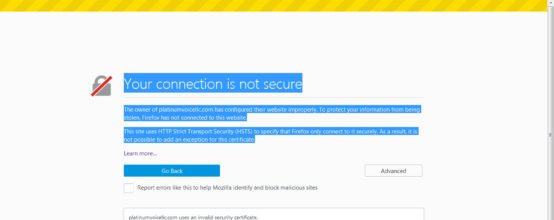
Переходя от сайта к сайту на просторах интернета, вы постоянно рискуете наткнуться на вредоносные страницы, из-за чего ваш компьютер может серьезно пострадать. Чтобы этого не произошло обязательно нужно установить качественный антивирус. Но обеспечением вашей безопасности озабочены не только компании, создающие антивирусы, но и компании, создающие браузеры. То есть, первый удар на себя берет именно веб-браузер, но его основная задача, в отличие от антивируса, не удалить уже внедрившийся в компьютер вирус, а не дать ему проникнуть на ваш компьютер. И браузер Firefox от компании Mozilla не исключение. Перед тем как перенаправить вас по какой-либо ссылке, система безопасности Firefox проверяет ее на наличие качественного сертификата безопасности, и если он не удовлетворяет всем требованиям, то вы получаете уведомление об ошибке.
Содержание
- Причины возникновения ошибки с кодом SEC_ERROR_UNKNOWN_ISSUER
- Как исправить ошибку
- Включение сайта в список исключений
- Восстановление файла cert8.db
- Выключение SSL-сканирования
- Удаление вирусов
- Видеоурок: «Как устранить ошибку SEC_ERROR_UNKNOWN_ISSUER в Firefox»
- Как избежать возникновения ошибки в будущем
-
- Просмотреть больше тем
-
- Оглавление
- Антивирусные продукты
- Avast/AVG
- Bitdefender
- Bullguard
- Kaspersky
- Настройки Family Safety в учётных записях Windows
- Наблюдение/фильтрация в корпоративных сетях
- Вредоносные программы
- Сертификат выпущен центром, принадлежащим Symantec
- Отсутствует промежуточный сертификат
- Самоподписанный сертификат
- Обход предупреждения
- Рекомендуем к прочтению
Причины возникновения ошибки с кодом SEC_ERROR_UNKNOWN_ISSUER
Существует несколько причин, по которым система безопасности браузера могла заблокировать доступ к сайту и выдать ошибку с кодом SEC_ERROR_UNKNOWN_ISSUER:
- Страница, на которую вы пытаетесь перейти, небезопасна, по мнению Firefox, то есть, имеет просроченный сертификат или не имеет его вовсе. Это означает, что шанс поймать вирус на этом сайте очень велик.
- Страница имеет незарегистрированный в базе данных Mozilla сертификат. В этом случае браузер не может распознать его и на всякий случай закрывает доступ к сайту.
- На вашем компьютере был поврежден или удален файл certdb, отвечающий за распознавание сертификатов.
- На наличие качественного сертификата проверяет не только браузер, но и установленный на вашем компьютере антивирус. И если Firefox удостоверился через свою базу данных, что сертификат рабочий, то это не факт, что в базе данных антивируса есть подтверждение качества сертификата.
- Иногда, хоть и очень редко, данная ошибка может возникнуть из-за того, что компьютер уже заражен вирусом, вызывающим эту проблему.
Как исправить ошибку
В том случае, когда вы уверены, что переходите на безопасный и проверенный сайт, а доступ к нему закрыт, стоит вручную устранить эту ошибку. Существует несколько причин, по которым Firefox ошибочно закрывает доступ к сайту, все они описаны выше, и для каждой из них есть свое решение.
Включение сайта в список исключений
- При переходе по ссылке у вас появится уведомление о возможной угрозе.
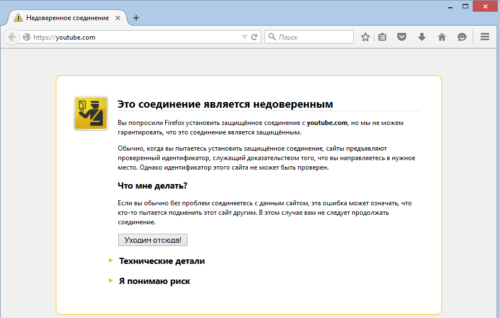
Уведомление об ошибке
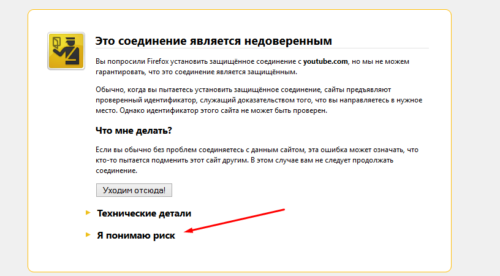
Разворачиваем раздел «Я понимаю риск»
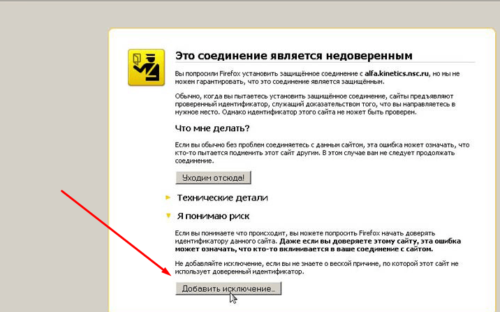
Нажимаем кнопку «Добавить в исключение»,
Восстановление файла cert8.db
В этом файле хранится список разрешенных сертификатов, и если он поврежден, то браузер может принять качественный сертификат сайта за неофициальный или обманный. В этом случае стоит восстановить его, выполнив следующие действия:
-
Разверните меню браузера.
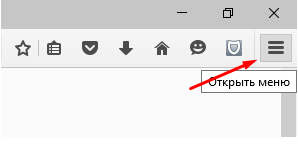
Открываем меню браузера
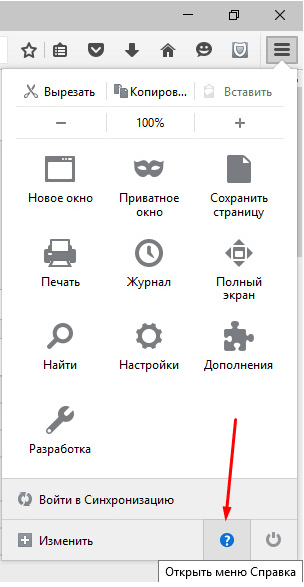
Открываем меню Справок
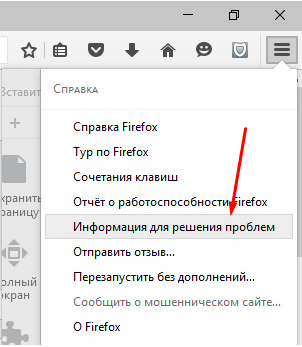
Открываем раздел «Информация для решения проблемы»
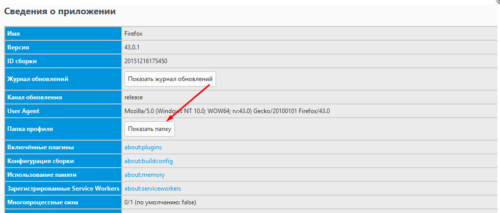
Нажимаем кнопку «Показать папку»
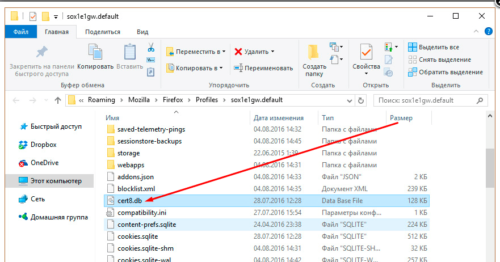
Удаляем файл cert8.db
Выключение SSL-сканирования
Если предыдущие способы не помогли, это значит, что доступ к сайту закрывает ваш антивирус. На примере защитного приложения Avast рассмотрим, как отключить SSL-сканирование:
-
Открываем антивирус и переходим в раздел «Настройки».
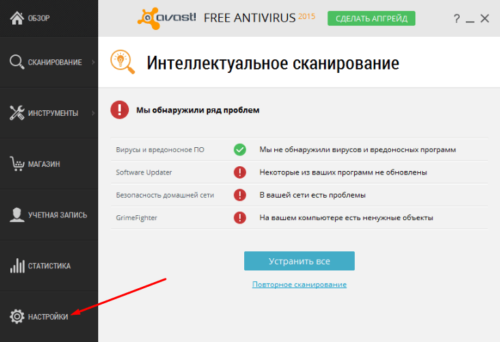
Заходим в настройки антивируса
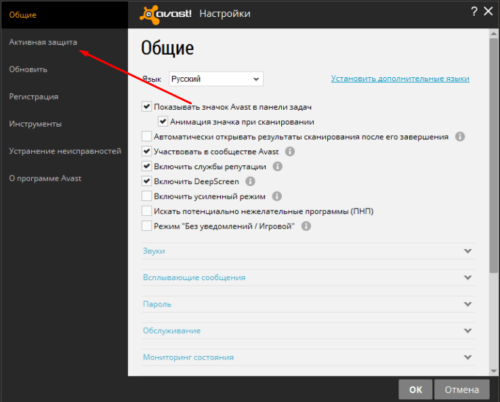
Переходим в раздел «Активная защита»
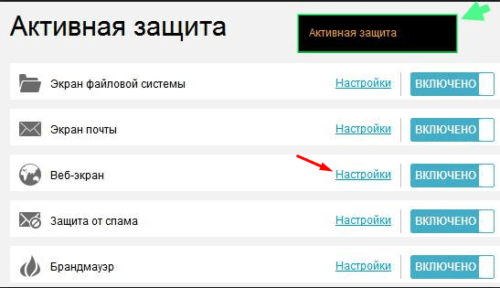
Нажимаем кнопку «Настройки»
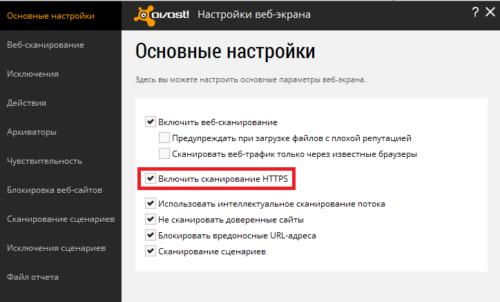
Готово, в антивирусах от других компаний функция SSL-сканирования отключается таким же способом.
Удаление вирусов
Причиной возникновения такой ошибки, хоть и редко, может стать вирус. Откройте свой антивирус и выполните полную проверку компьютера, а после окончания процесса сотрите найденные вирусы.
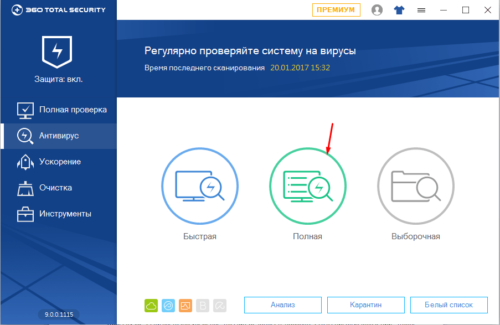
Запускаем полную проверку компьютера на вирусы
Видеоурок: «Как устранить ошибку SEC_ERROR_UNKNOWN_ISSUER в Firefox»
Как избежать возникновения ошибки в будущем
Существует два правила, благодаря которым вы сможете избежать возникновения этой ошибки — не переходите на подозрительные сайты, которые имеют дурную репутацию или еще не были проверены другими пользователями, а также не пытайтесь самостоятельно редактировать какие-либо системные файлы, это может привести к их повреждению и выводу из строя.
Не только антивирус отвечает за вашу безопасность в интернете, эти также занимается сам браузер. Первое, что Firefox делает перед тем, как допустить вас к какому-либо сайту — сверяет сертификат безопасности со своим списком разрешенных. Но из-за некоторых проблем, сайты, имеющие качественный и официальный сертификат, могут также оказаться заблокированными. В этом случае, если вы точно уверены, что сайт безопасен, добавьте его в список исключений. Чтобы этого больше не повторилось, пересоздайте файл cert8.db и отключите SSL-сканирование в антивирусе, и не забудьте проверить свой компьютер на вирусы.
Просмотреть больше тем
На веб-сайтах, соединение с которыми должно быть защищено (адрес начинается с «https://»), Firefox должен удостовериться, что сертификат, предоставленный веб-сайтом, является действительным. Если сертификат проверить невозможно, Firefox прекратит подключение к веб-сайту и отобразит вместо этого страницу с ошибкой «Ваше соединение не защищено» «Предупреждение: потенциальная угроза безопасности» .
В этой статье объясняется, почему вы можете видеть ошибку с кодом «SEC_ERROR_UNKNOWN_ISSUER» , «MOZILLA_PKIX_ERROR_MITM_DETECTED» или «ERROR_SELF_SIGNED_CERT» на веб-сайтах и как её устранить.
- О других кодах ошибок на странице с ошибкой «Ваше соединение не защищено» «Предупреждение: потенциальная угроза безопасности» , прочитайте статью Что значит «Ваше соединение не защищено»?.
Оглавление
Во время защищённого соединения веб-сайту необходимо представить сертификат, выпущенный доверенным центром сертификации, для того, чтобы Firefox убедился, что пользователь подключен к необходимому сайту и соединение является зашифрованным. Если вы щёлкните по кнопке Дополнительно на странице с ошибкой «Ваше соединение не защищено» «Предупреждение: потенциальная угроза безопасности» и видите код ошибки «SEC_ERROR_UNKNOWN_ISSUER» или «MOZILLA_PKIX_ERROR_MITM_DETECTED» , это означает, что представленный сертификат был издан центром сертификации, который не известен Firefox, и поэтому ему нельзя доверять по умолчанию.


В случае, если вы сталкиваетесь с этой проблемой на множестве не связанных друг с другом HTTPS-сайтов, это указывает на то, что что-то в вашей системе или сети перехватывает ваше соединение и внедряет сертификаты способом, которому не доверяет Firefox. В большинстве случаев зашифрованные соединения сканирует антивирусное программное обеспечение или слушает вредоносная программа, подменяя легитимные сертификаты веб-сайтов на свои собственные. В частности, это отображается как код ошибки «MOZILLA_PKIX_ERROR_MITM_DETECTED», если Firefox может обнаружить, что соединение перехватывается.
Антивирусные продукты
Стороннее антивирусное программное обеспечение может вмешиваться в защищённые соединения Firefox. Мы рекомендуем удалить ваше стороннее программное обеспечение и использовать вместо этого защитное программное обеспечение, предлагаемое Microsoft для Windows:
Если вы не хотите удалять своё стороннее программное обеспечение, вы можете попробовать его переустановить, что может заставить программное обеспечение расположить свои сертификаты в доверенное хранилище Firefox снова.
Ниже описаны некоторые альтернативные решения, которые вы можете попробовать:
Avast/AVG
В антивирусных продуктах Avast или AVG вы можете отключить перехват защищённых соединений:
- Откройте настройки вашего приложения Avast или AVG.
- Перейдите в Меню и щёлкните Настройки > Защита > Core Shields .
- Прокрутите вниз до раздела настроек и щёлкните по Web Shield .
- Снимите флажок рядом с Включить HTTPS-сканирование и подтвердите это, нажав OK .
Для получения дополнительной информации прочитайте статью Управление HTTPS-сканированием в Web Shield в антивирусе Avast на сайте поддержки Avast. Дополнительная информация об этой функции доступна на этой странице Блога Avast.
Bitdefender
В антивирусных продуктах Bitdefender вы можете отключить перехват защищённых соединений:
- Откройте настройки вашего приложения Bitdefender.
- Перейдите к меню Защита и в разделе Предотвращение Интернет угроз щёлкните по Настройки .
- Отключите параметр Сканирование защищённого соединения .
В Bitdefender Antivirus Free этот параметр невозможно изменить. Вместо этого вы можете попробовать восстановить или удалить программу, если у вас возникли проблемы с доступом к защищённым веб-сайтам.
Для корпоративных продуктов Bitdefender, пожалуйста, обратитесь к этой странице Центра поддержки Bitdefender.
Bullguard
В продуктах безопасности Bullguard можно отключить перехват защищённых соединений на конкретных крупных сайтах, таких как Google, Yahoo и Facebook:
- Откройте панель вашего приложения Bullguard.
- Щёлкните по Настройки и включите Расширенный просмотр в правой верхней части панели.
- Перейдите к Антивирус > Безопасный просмотр .
- Снимите флажок с параметра Показывать результат безопасности для тех сайтов, на которых отображается сообщение об ошибке.
В антивирусных продуктах ESET вы можете попробовать отключить и повторно включить фильтрацию SSL/TLS-протокола или полностью отключить перехват защищённых подключений, как описано в статье справки ESET.
Kaspersky
Пострадавшие пользователи Kaspersky, должны обновиться до последней версии их продукта безопасности, например до Kaspersky 2019 и выше, которая уменьшает риски этой проблемы. Страница обновления продукта Kaspersky содержит ссылки «обновить», которые бесплатно установят последнюю версию для пользователей с текущей подпиской.
В противном случае, вы можете также отключить перехват защищённых соединений:
- Откройте настройки вашего приложения Kaspersky.
- Нажмите на Настройки снизу слева.
- Щёлкните Дополнительные и затем Сеть .
- В разделе Сканирование зашифрованных соединений отметьте флажок Не сканировать зашифрованные соединения и подтвердите это изменение.
- Перезапустите вашу систему, чтобы изменения вступили в силу.
Настройки Family Safety в учётных записях Windows
В учётных записях Microsoft Windows, защищённых настройками Family Safety, защищённые соединения на таких популярных веб-сайтах, как Google, Facebook и Youtube могут перехватываться, а их сертификаты подменяются сертификатами, изданными Microsoft для фильтрации и записи поисковых запросов.
Ознакомьтесь с этой страницей Microsoft ЧаВо, чтобы узнать, как отключить эти компоненты семьи для учётных записей. В случае, если вы хотите вручную установить отсутствующие сертификаты для проблемных учётных записей, вы можете обратиться к этой справочной статье Microsoft.
Наблюдение/фильтрация в корпоративных сетях
Некоторые продукты для наблюдения/фильтрации трафика, использующиеся в корпоративных окружениях, могут перехватывать зашифрованные соединения, подменяя сертификат веб-сайта своим собственным, что может при этом вызывать ошибки на защищённых HTTPS-сайтах.
Если вы подозреваете, что это ваш случай, свяжитесь, пожалуйста, с вашим ИТ-отделом, чтобы узнать, как корректно настроить Firefox для того, чтобы он правильно работал в таком окружении, поскольку необходимый сертификат, возможно, должен быть сначала помещён в хранилище доверенных сертификатов Firefox. Дополнительную информацию для ИТ-отделов о том, что необходимо для этого сделать, можно найти на странице Mozilla Wiki CA:AddRootToFirefox.
Вредоносные программы
Некоторые виды вредоносных программ, перехватывающих зашифрованный веб-трафик, могут вызывать подобное сообщение об ошибке — обратитесь к статье Устранение проблем Firefox, вызванных вредоносными программами, чтобы узнать о том, как решить проблемы с вредоносными программами.
В том случае, если вы сталкиваетесь с этой проблемой только на конкретном сайте, этот тип ошибки обычно указывает на то, что веб-сервер сконфигурирован неправильно. Тем не менее, если вы видите эту ошибку на подлинных крупных сайтах, таких как Google или Фейсбук, или сайтах, на которых проводятся финансовые операции, вы должны выполнить действия, описанные выше.
Сертификат выпущен центром, принадлежащим Symantec
После множества выявленных сбоев с сертификатами, выпущенными корневыми центрами сертификации Symantec, производители браузеров, включая Mozilla, постепенно убирают доверие к этим сертификатам из своих продуктов. В качестве первого шага, Firefox версии 60 больше не будет доверять цепочкам сертификатов, которые восходят к корневым центрам сертификации Symantec (включая все бренды Symantec: GeoTrust, RapidSSL, Thawte и VeriSign) и были выпущены до 1 июня 2016 г. В Firefox версии 63 удаление доверия будет расширено на все сертификаты Symantec, независимо от их даты выпуска.
Основной ошибкой будет MOZILLA_PKIX_ERROR_ADDITIONAL_POLICY_CONSTRAINT_FAILED, но на некоторых серверах вы можете увидеть вместо этого код ошибки SEC_ERROR_UNKNOWN_ISSUER. В любом случае, когда вы проходите через такой сайт, вы должны связаться с владельцами сайта для того, чтобы информировать их об этой проблеме. Мы настоятельно рекомендуем операторам затронутых сайтов провести незамедлительное действие по замене этих сертификатов.
Для получения дополнительной информации об этой проблеме, прочитайте пост Недоверие TLS-сертификатам Symantec в блоге Mozilla.
Отсутствует промежуточный сертификат
На сайте с отсутствующим промежуточным сертификатом вы увидите следующее описание ошибки после того, как щёлкните по Дополнительно на странице ошибки:
Сертификат веб-сайта мог не быть выдан доверенным центром сертификации, или не была предоставлена полная цепочка сертификатов до доверенного центра сертификации (отсутствует так называемый «промежуточный сертификат»).
Вы можете проверить, что сайт настроен правильно, введя адрес веб-сайта в инструмент стороннего производителя, например на тестовой странице SSL Labs. Если он возвращает результат «Chain issues: Incomplete», значит надлежащий промежуточный сертификат отсутствует. Вам следует связаться с владельцами веб-сайта, на котором вы испытываете проблемы с доступом, чтобы сообщить им об этой проблеме.
Самоподписанный сертификат
На сайте с самоподписанным сертификатом вы увидите код ошибки ERROR_SELF_SIGNED_CERT и последующим описанием ошибки после того, как вы щёлкнете по Дополнительно на странице ошибки:
К самоподписанному сертификату, который был выдан непризнанным центром сертификации, по умолчанию нет доверия. Самоподписанные сертификаты могут обеспечить защиту ваших данных от прослушивания, но они ничего не говорят о том, кто является получателем данных. Это характерно для интранет-сайтов, которые не доступны для широкой публики, и вы можете обойти предупреждение для таких сайтов.
Обход предупреждения
Если веб-сайт это допускает, вы можете обойти предупреждение для того, чтобы посетить сайт, несмотря на то, что сертификат не является доверенным по умолчанию:
You need override the method shouldOverrideUrlLoading of WebViewClient in which you can control link transfer by yourself.
Because html links that starts with mailto: whatsapp: and tg: (Telegram). is not common url start with «http://» or «https://», so WebView cannot parse it to right place, we should use intent to redirect the url.
For example:
@Override
public boolean shouldOverrideUrlLoading(WebView view, String url) {
if (url == null || url.startsWith("http://") || url.startsWith("https://")) return false;
try {
Intent intent = new Intent(Intent.ACTION_VIEW, Uri.parse(url));
view.getContext().startActivity(intent);
return true;
} catch (Exception e) {
Log.i(TAG, "shouldOverrideUrlLoading Exception:" + e);
return true;
}
}
then setWebViewClient to your WebView, like this:
public class MainActivity extends Activity {
private WebView mWebView;
@Override
protected void onCreate(Bundle savedInstanceState) {
super.onCreate(savedInstanceState);
setContentView(R.layout.activity_main);
mWebView = (WebView) findViewById(R.id.activity_main_webview);
// Force links and redirects to open in the WebView instead of in a browser
mWebView.setWebViewClient(new WebViewClient() {
@Override
public boolean shouldOverrideUrlLoading(WebView view, String url) {
if (url == null || url.startsWith("http://") || url.startsWith("https://")) return false;
try {
Intent intent = new Intent(Intent.ACTION_VIEW, Uri.parse(url));
view.getContext().startActivity(intent);
return true;
} catch (Exception e) {
Log.i(TAG, "shouldOverrideUrlLoading Exception:" + e);
return true;
}
}
});
// Enable Javascript
WebSettings webSettings = mWebView.getSettings();
webSettings.setJavaScriptEnabled(true);
// Use remote resource
mWebView.loadUrl("http://myexample.com");
}}
The err_unknown_url_scheme error usually comes up during Android WebView app development when a developer has chosen links to have mailto://, whatsapp://, or any other intent that’s not the basic http:// or https://. Specific URL coding needs to be added to handle these difference URL schemes to prevent this error.

The discussion and solutions for this article are directed towards Android developers. If you are a user and run into this error, there’s nothing you can do to immediately solve the problem. Your best course of action would be to contact the app developer to make sure they are aware of this bug.
Android Dominance
Android is the dominant operating system (OS) for mobile devices. Android boasts a 71% market share, followed by Apple’s iOS with 27% market share. Google bought Android Inc. in 2005 in order to have control over Android’s future development and to load Android OS on all of its mobile devices. All other major mobile device manufacturers, besides Apple, use Android. Samsung, OnePlus, Huawei, Motorola, Nokia, LG, and Sony devices all come preloaded with the Android OS. It’s also significantly easier to develop and host an app on Google’s Play Store than on Apple’s App Store.
These factors have contributed to a robust Android developer community. Android developers use meetups and conferences, slack and Reddit, blogs and forums, and Stack Overflow to communicate and learn from each other. Many developers are self-taught and rely on the insights of the Android community to overcome persistent programming errors and bugs.
Android Studio is the only official development environment for Android. Android Studio was built using JetBrains’ software, the same company responsible for a variety of other popular IDEs (integrated development environments) for languages like Python (Pycharm), PHP (PhpStorm), and Java (IntelliJ IDEA).

Native apps live in the Google Play Store or App Store. They are fully developed applications that are installed directly onto the mobile device. Native apps will maintain most of their functionality even when not connected to the internet or mobile networks. These differ from web apps, which are simply websites. Web applications are easier to develop but don’t have access to any system features like GPS.
As a developer you may want to build a native app but still provide access to web content. This is done using WebView. WebView is a special class that allows web content to be displayed within your native app. For example, if you have the native Facebook app on your phone and click an external link, the webpage will load within the app. You can navigate around on the loaded webpage, access other parts of the webpage, shop, and interact. The embedded browser will not have an address bar for your user to search with. This provides the developer a way to have both the benefits of a web app and a native app.
WebView is set to handle certain URL schemes. If you try to use a special URL scheme outside the standard https:// and http://, WebView can throw the err_unknown_url_scheme error. A few of the non-standard URL schemes that WebView isn’t set to recognize are:
- mailto://
- whatsup://
- file://
- telnet://
- intent://
- market://
- app://
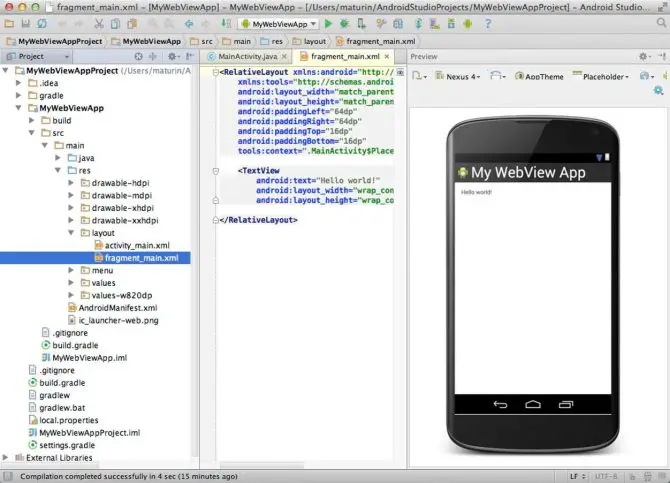
3 ways to fix the err_unknown_url_scheme error
To solve this error, you can go one of two routes: either disable those schemes and only develop your app using http:// and https:// schemes, or you can edit your code to be able to handle these specific URL schemes. The first option is not an absolute solution but can fix the problem in some use cases. The second solution shows examples of how to add new intents for URL schemes, and the third solution involves disabling any non-standard URL schemes.
1. Open In New Window
A quick and easy stopgap solution is editing your URL href code. By adding target=”_blank” you are able to solve the problem in a roundabout way. Now adding this snippet of code can have an undesirable development effect because this link will now open in a new window.
Development best practice is to avoid opening extra browser windows. This is because a new browser can bother or confuse your user. By removing the ‘back’ button, users find it more difficult to navigate and get back to their previous page in your app. The standard is target=”_self”, which opens the link in the same browser page.
Below is an example of URL href code with target=”_blank” added in:
<a href= “tel:555-111-5555” target=”_blank”> Contact Me </a>Or:
<a href=”mailto:myname@gmail.com” target=”_blank”> Email Me </a>2. Add New Intent to Load in External App
In Android development, intents are used to tell Android what you want the app to do, essentially allowing you to call a specific action or component. Some scheme errors can be fixed by adding an intent to load in an external app. For example, loading mailto:// in an external app should cause the email link to open in your default email application. Another example is maps:// which should open in your default maps application.
In the code snippet below, you will be using an IF statement to handle this. Any URL that starts with http:// or https:// is ignored and opened as usual. Otherwise, if the URL involves a special scheme such as:
- tel://
- sms://
- mailto://
- geo://
- maps://
then a new intent is added to load the action in an external app. If the activity cannot be successfully started because no associated external app exists on that system, an error will appear to the user.
@Override
public boolean shouldOverrideUrlLoading(WebView view, String url) {
if (url == null || url.startsWith("http://") || url.startsWith("https://")) {
return false;
}
try {
Intent intent = new Intent(Intent.ACTION_VIEW, Uri.parse(url));
view.getContext().startActivity(intent);
return true;
} catch (Exception e) {
Log.i(TAG, "shouldOverrideUrlLoading Exception:" + e);
return true;
}
}Another code snippet is included below to show that you can tackle this problem in a variety of ways. This method overrides URL loading like seen above and should open a related app to carry out the protocol. If the associated application, in this case Whatsapp is not installed, a message is displayed for your user. This message is called a toast message and gives the user an idea on what went wrong and how to fix it. The toast message for this scheme was ‘Whatsapp has not been installed’.
@Override
public boolean shouldOverrideUrlLoading(WebView view, String url) {
view.loadUrl(url);
if (url.startsWith("whatsapp://")) {
webview.stopLoading();
try {
Intent whatsappIntent = new Intent(Intent.ACTION_SEND);
whatsappIntent.setType("text/plain");
whatsappIntent.setPackage("com.whatsapp");
whatsappIntent.putExtra(Intent.EXTRA_TEXT, webview.getUrl() + " - Shared from webview ");
startActivity(whatsappIntent);
} catch (android.content.ActivityNotFoundException ex) {
String MakeShortText = "Whatsapp has not been installed";
Toast.makeText(WebactivityTab1.this, MakeShortText, Toast.LENGTH_SHORT).show();
}
};
};
3. Disable any non-standard URL schemes
By disabling URL schemes other than the standard https:// and http:// you are bypassing this problem completely. You won’t be able to use any custom schemes like the ones listed earlier in the article.
If your app has one of these schemes or a user somehow navigates to a link using these schemes, a toast message will appear. The message “Error: Unknown link type” will tell the user they can’t proceed. Below is an example of this method:
@Override
public boolean shouldOverrideUrlLoading(WebView view, String url) {
view.loadUrl(url);
if (url.startsWith("http") || url.startsWith("https")) {
return true;
}else {
webview.stopLoading();
webview.goBack();
Toast.makeText(MainActivity.this, "Error: Unknown link type", Toast.LENGTH_SHORT).show();
}
return false;
}WebView Has Great Benefits, But Some Creative Coding Is Needed
Android WebView really provides the best of both worlds for Android developers, but creative workarounds are needed for some situations. By using WebView to display an embedded browser within your native app, you gain all the benefits of both the native app and a web app. You will be able to use the native system APIs in your web code which is usually constrained.
If you are developing an app and want to include special URLs, outside of http:// and https:// you will need to add some intents or fall back URLs, otherwise your our users will experience the error “err_unknown_url_scheme”. When a URL like mailto:// or maps:// is called, your code needs to open an associated external app that can complete that action. Otherwise you can disable these other URLs and set a specific error message to any users that stumbles upon a link with one of these URL schemes.
